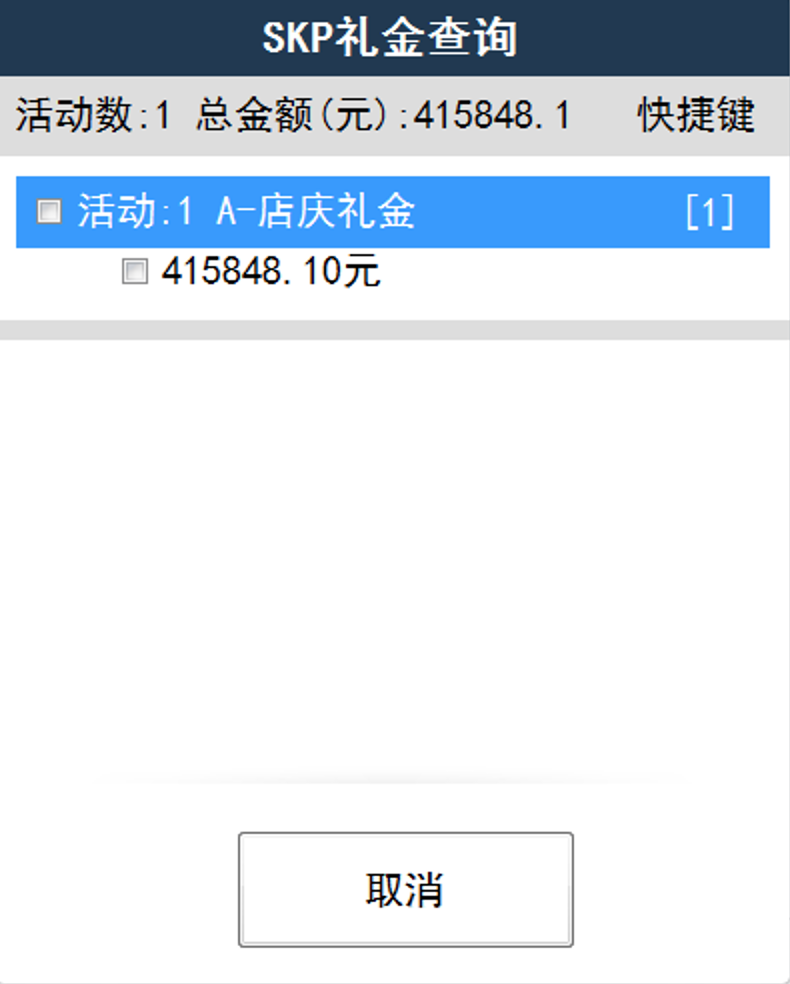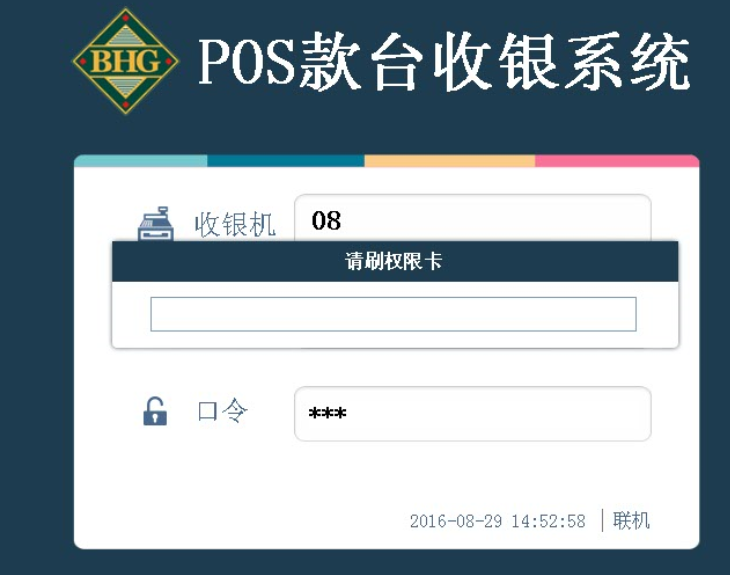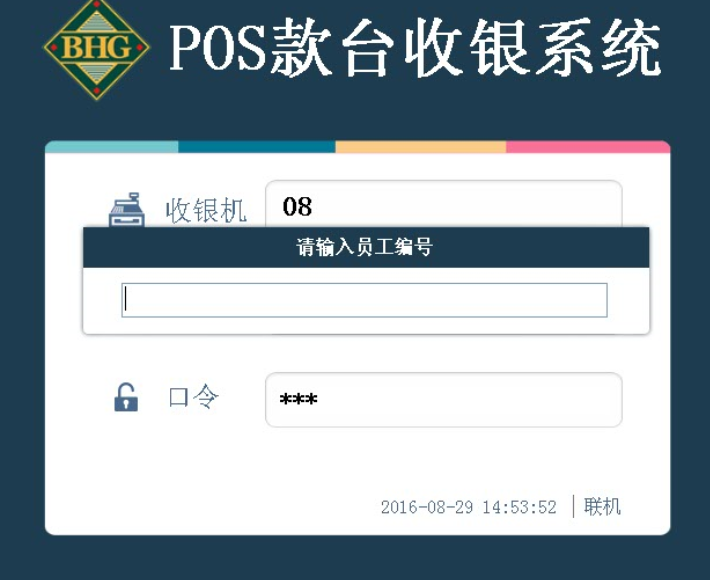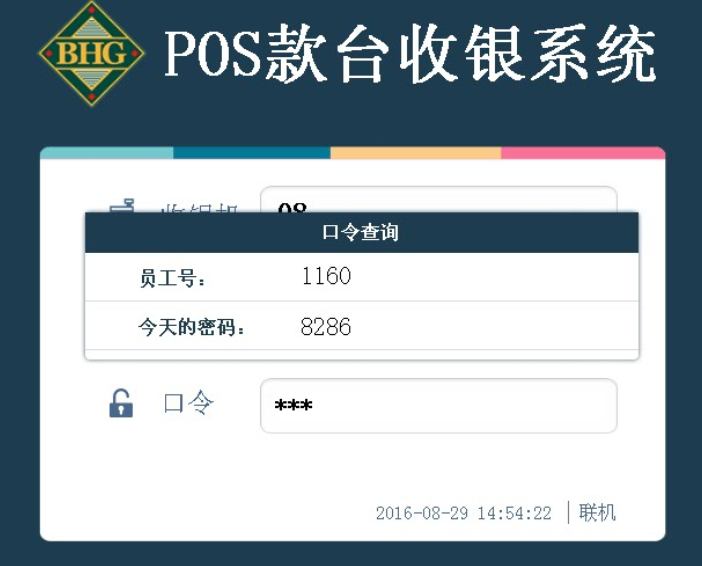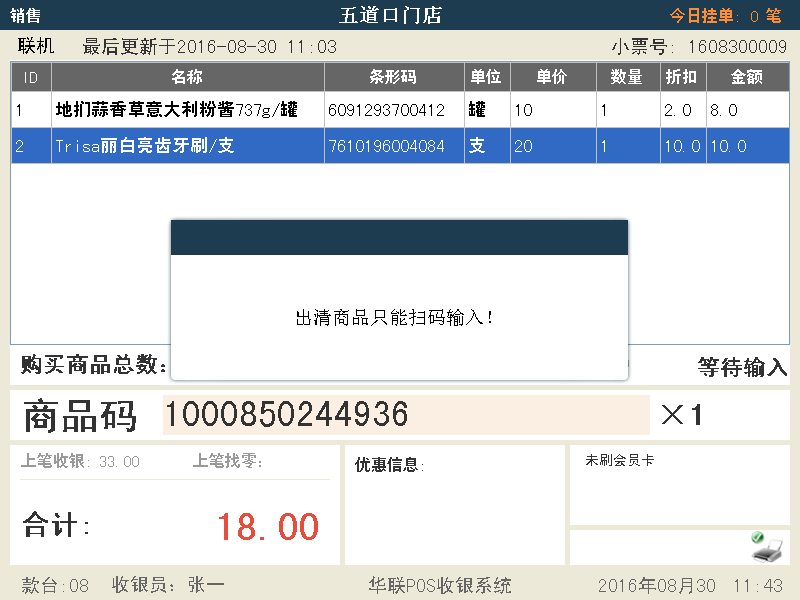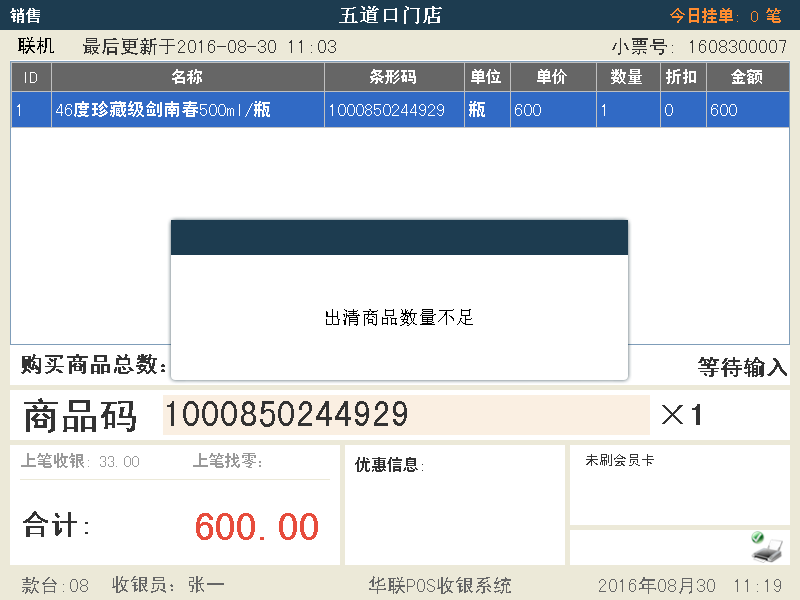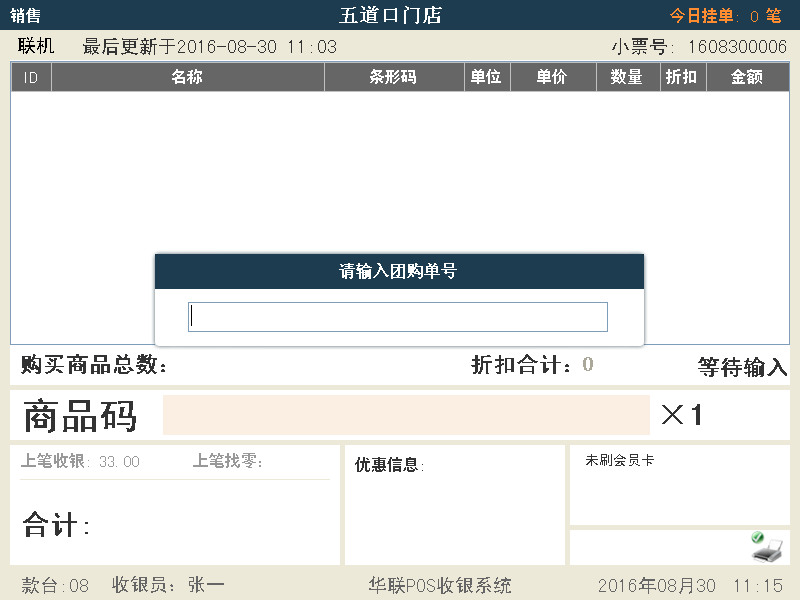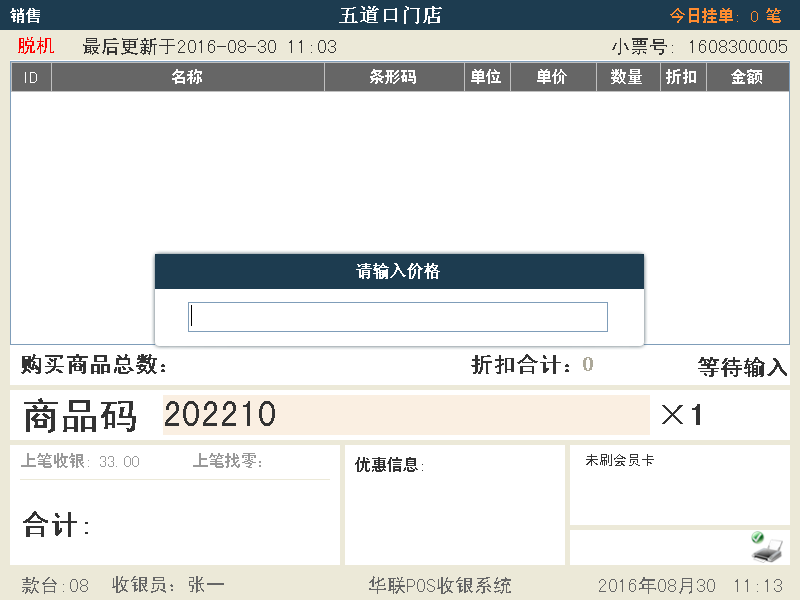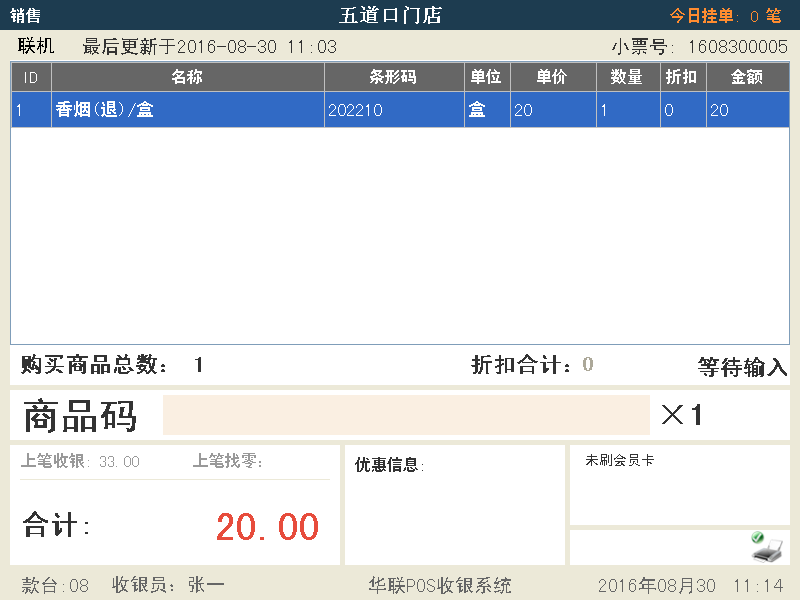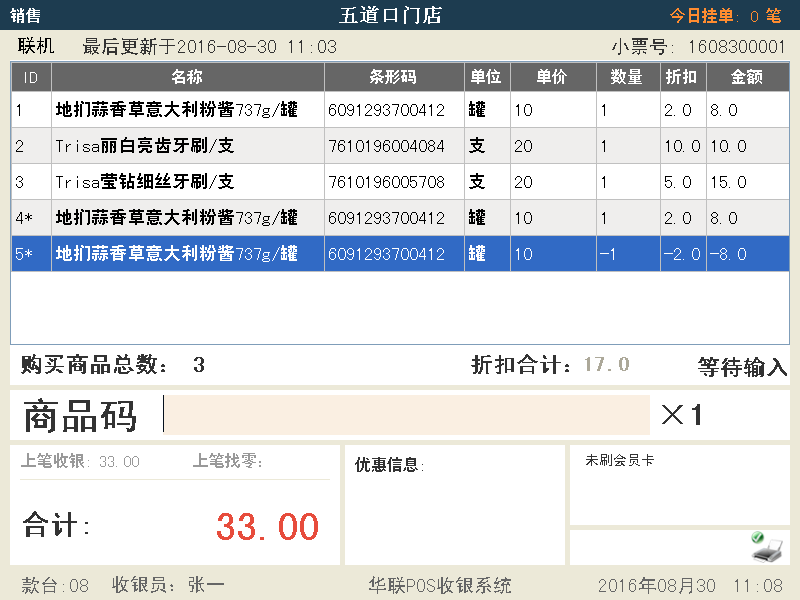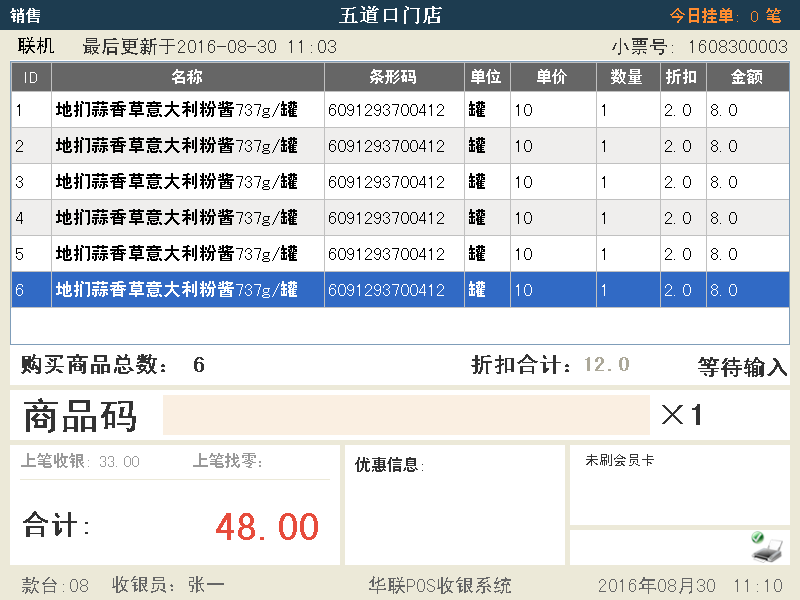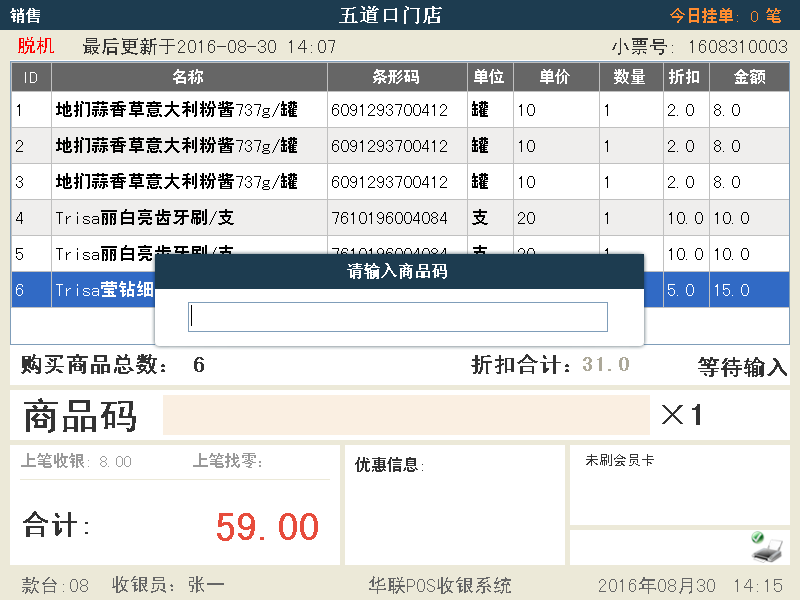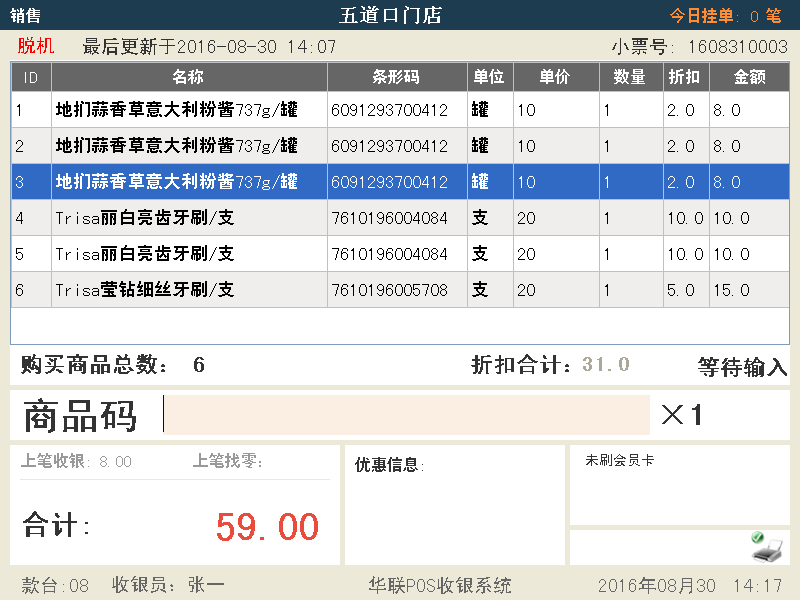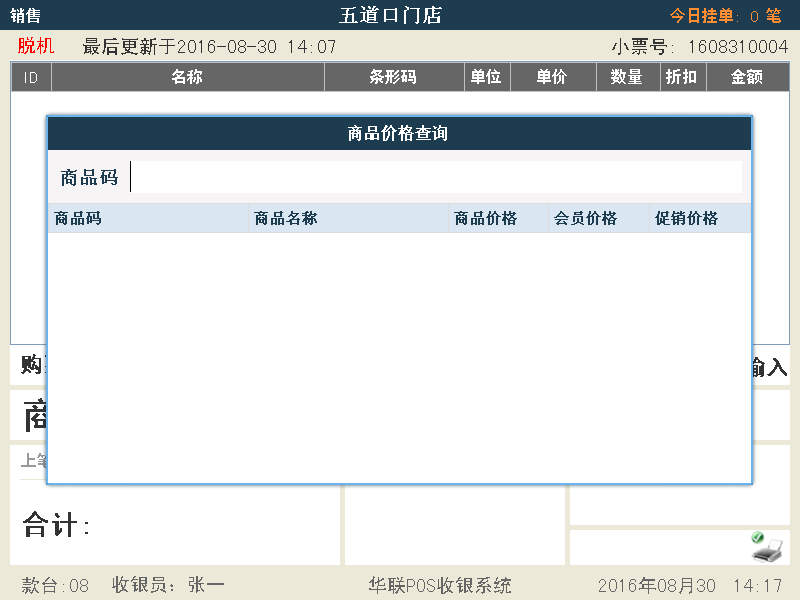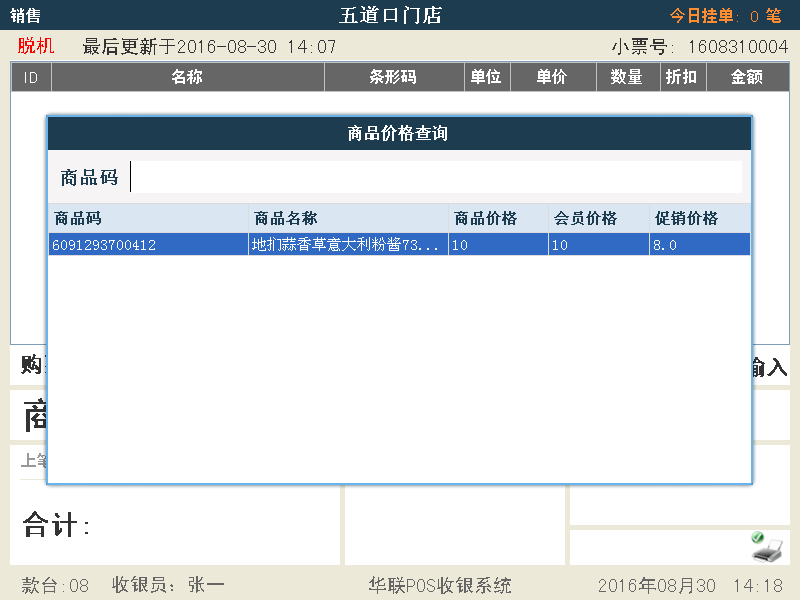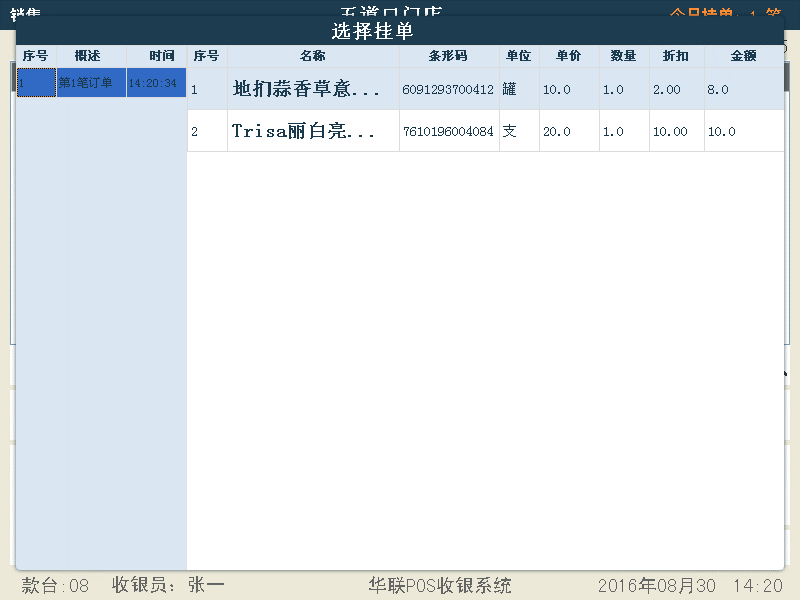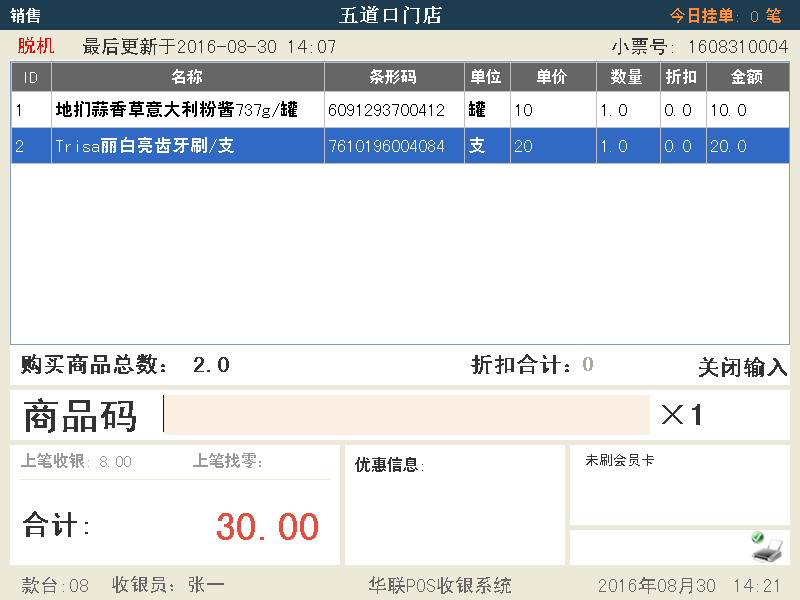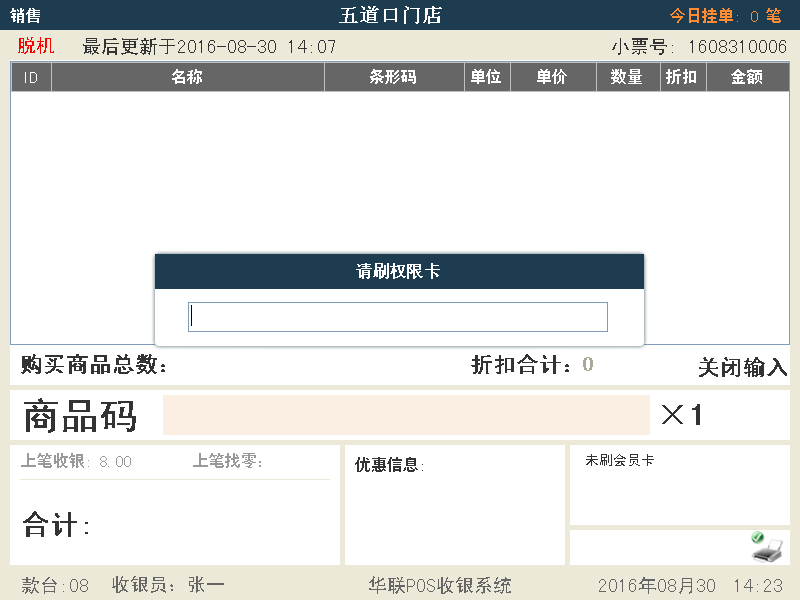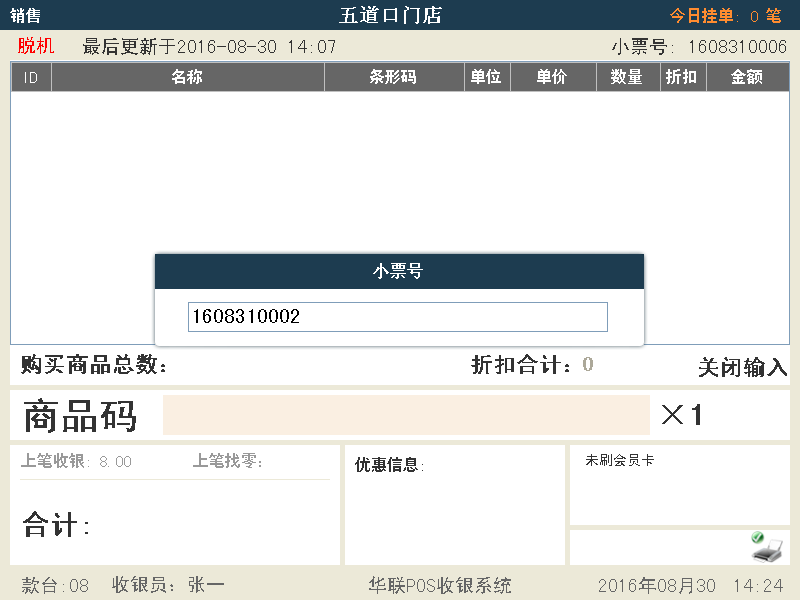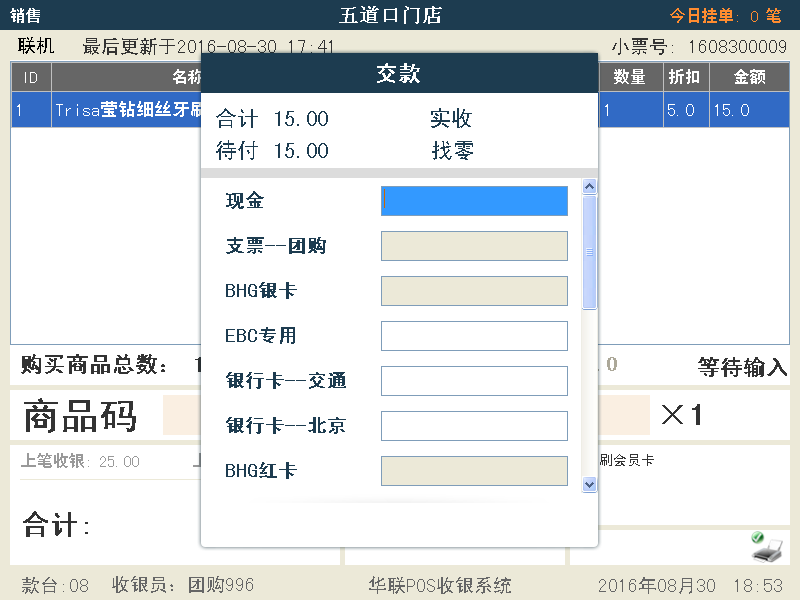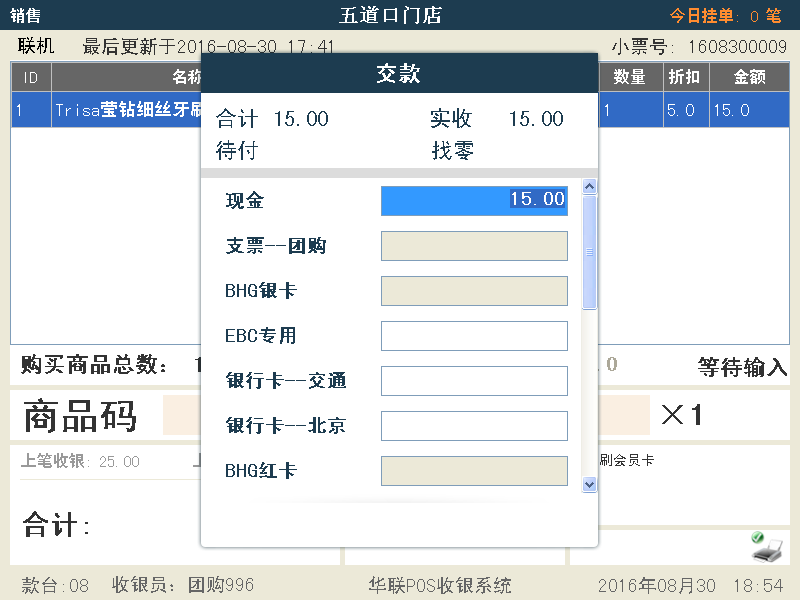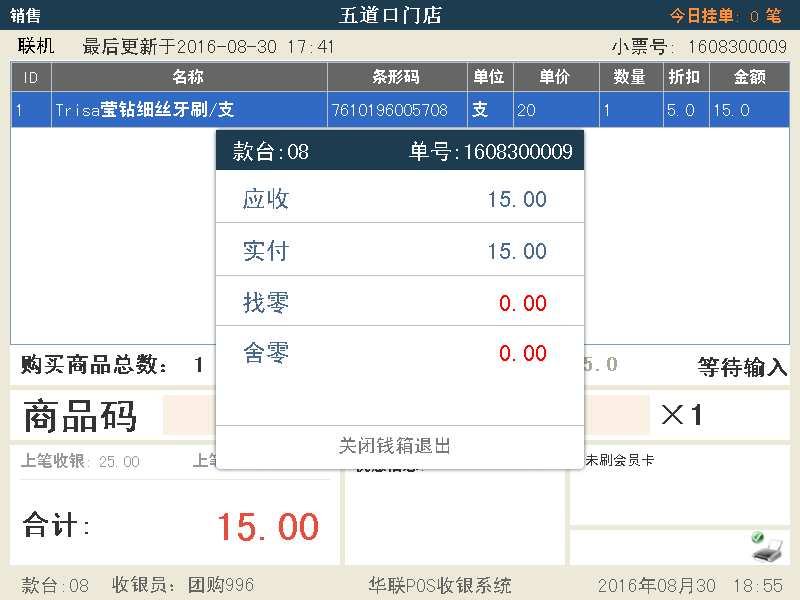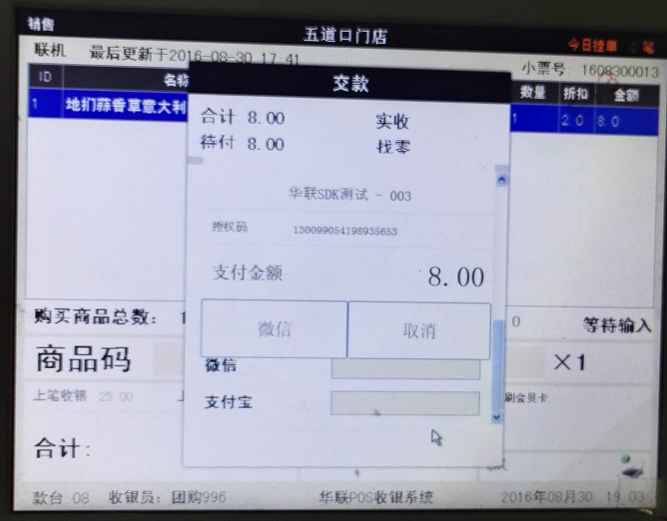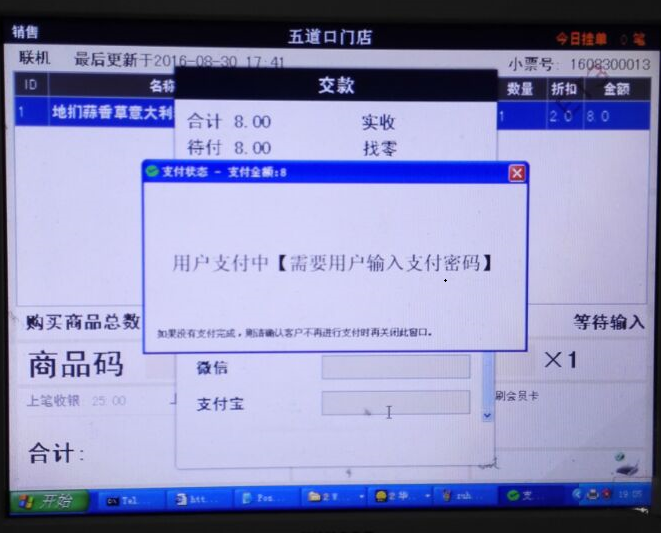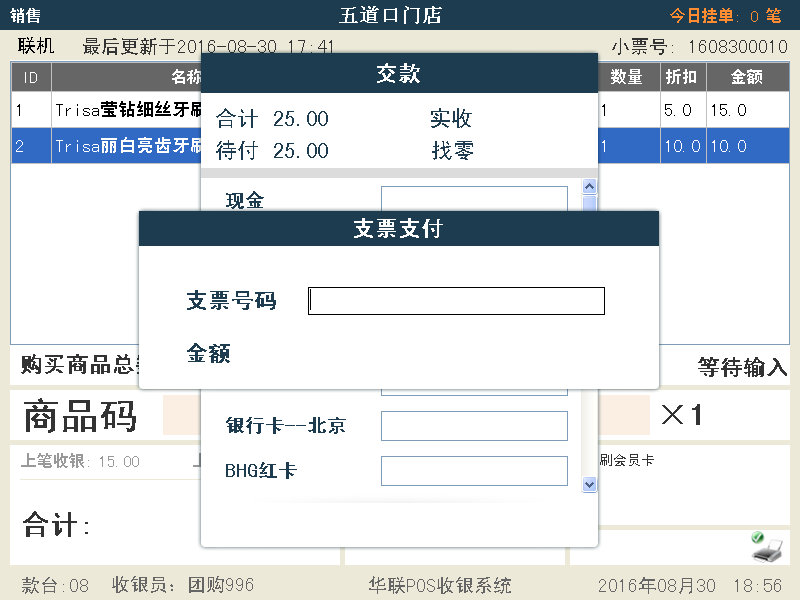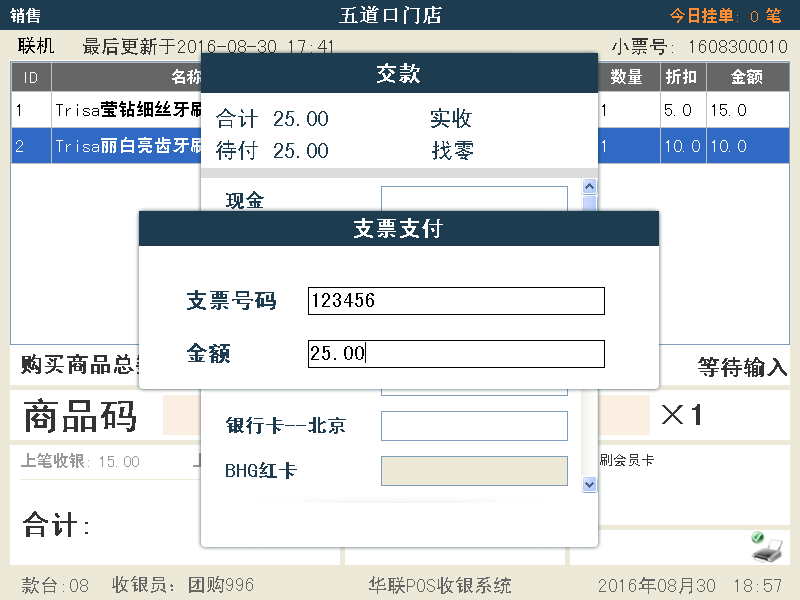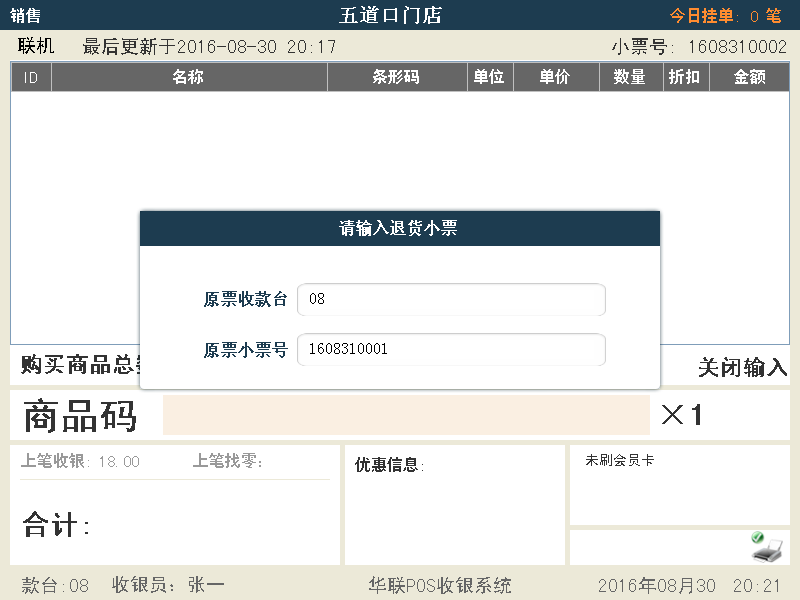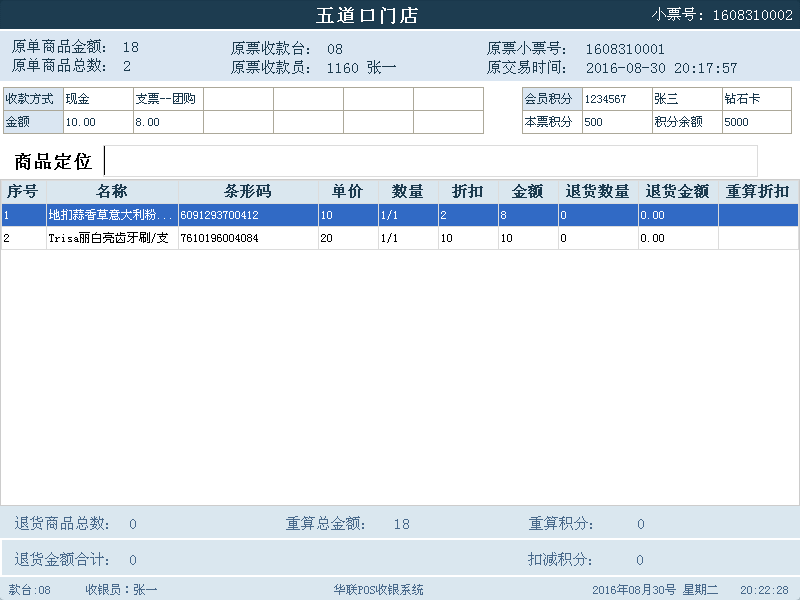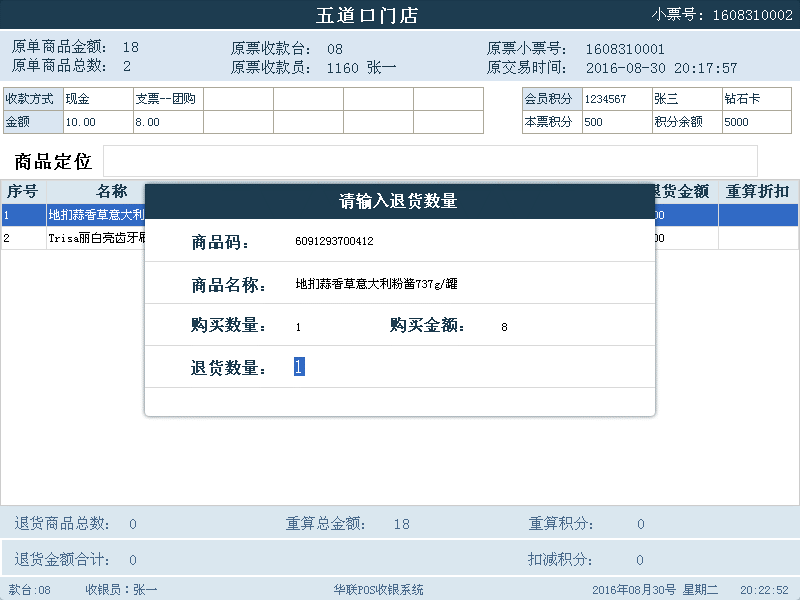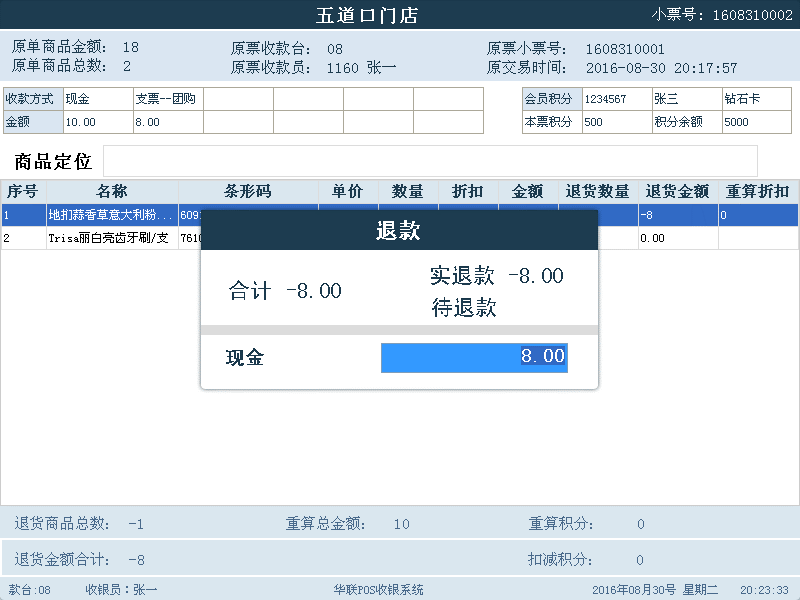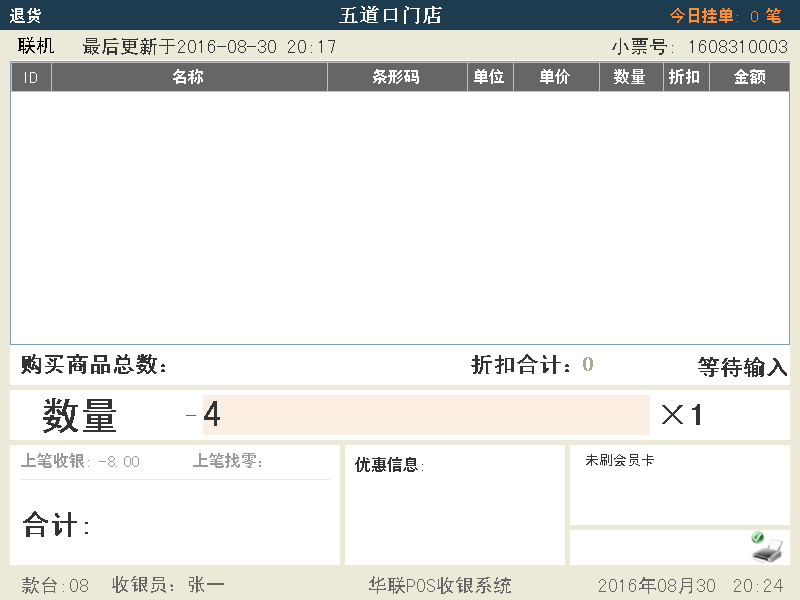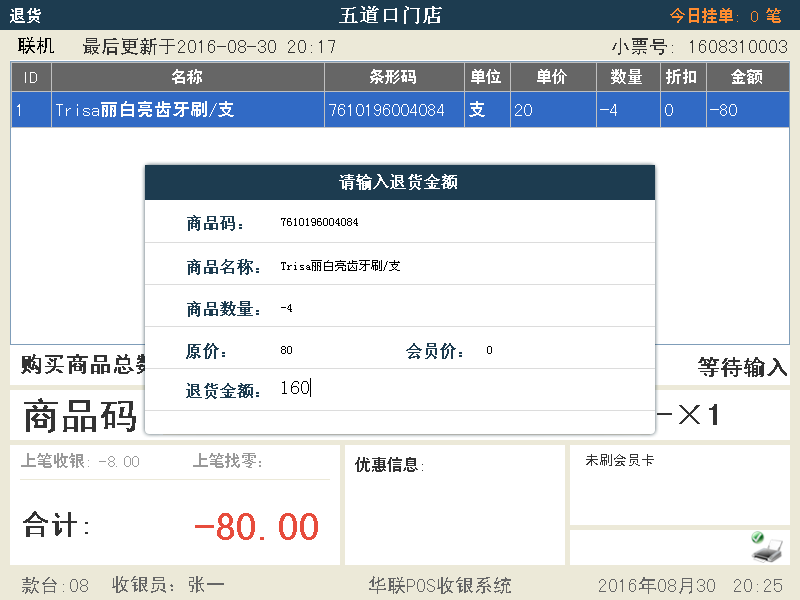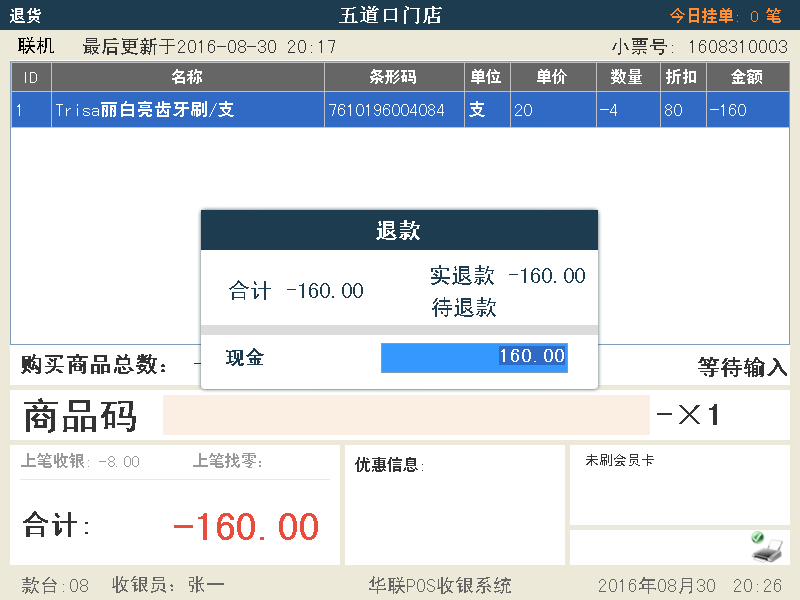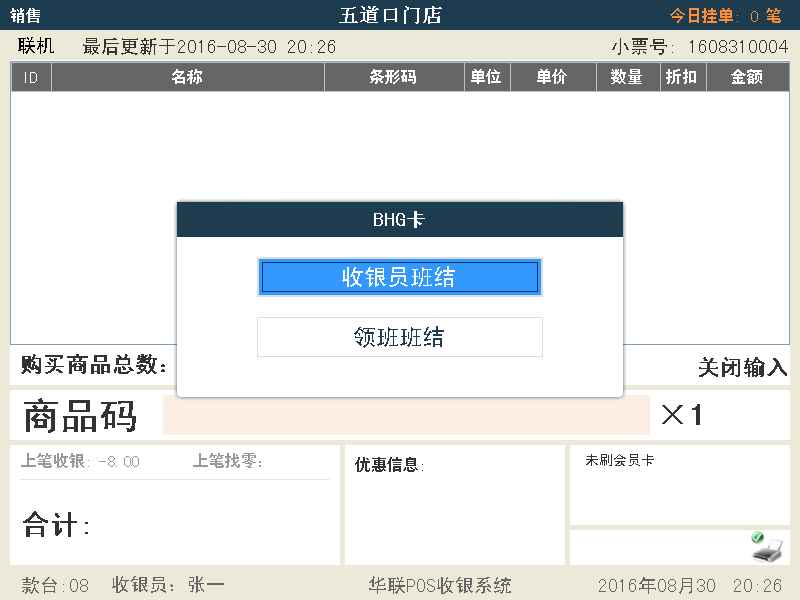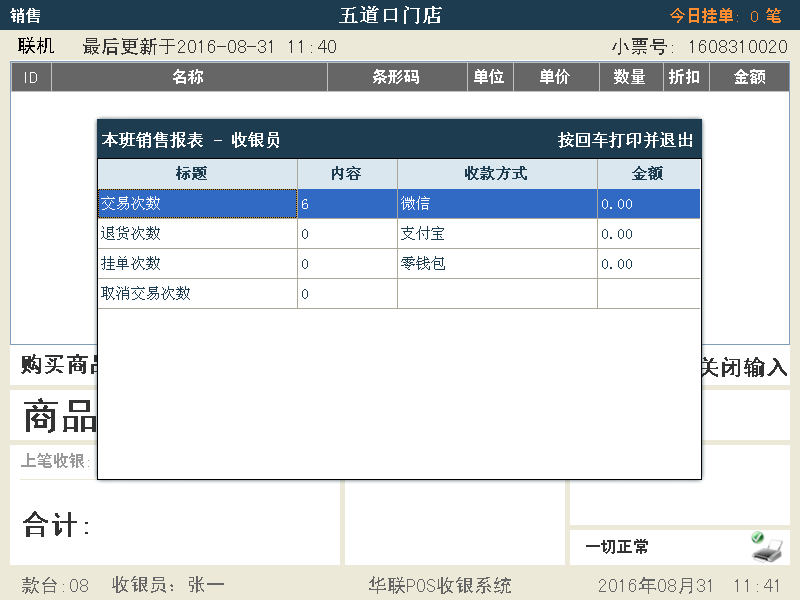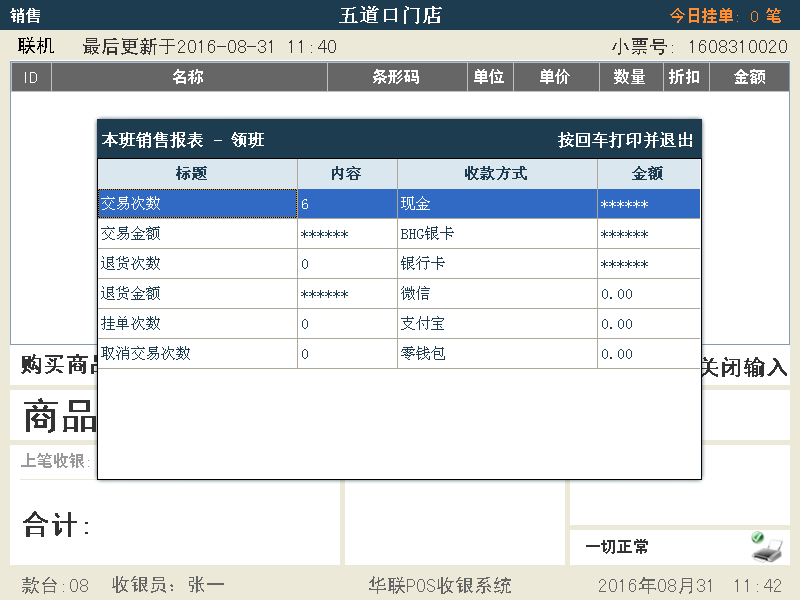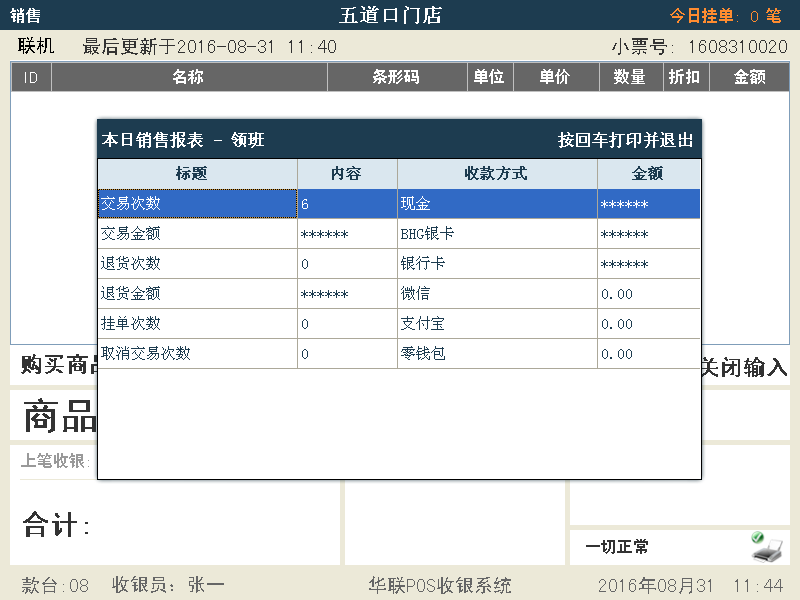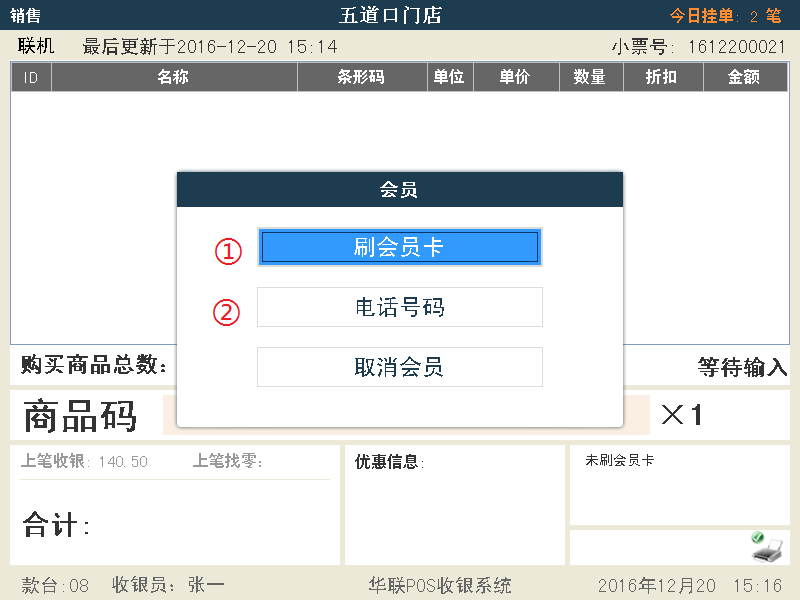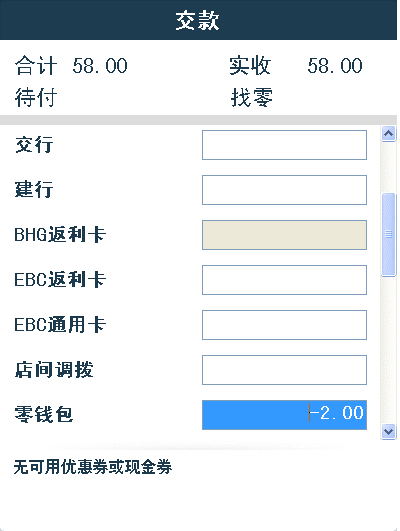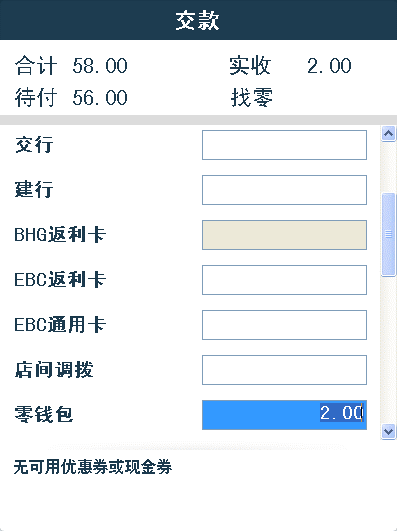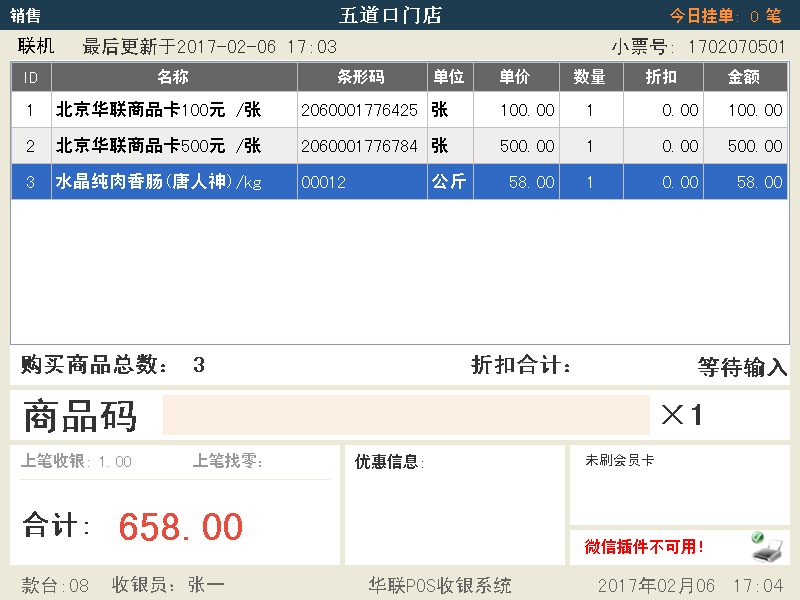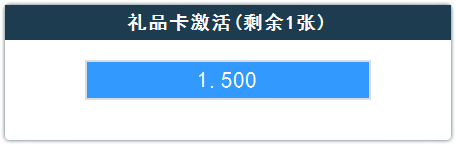POS使用说明
1. 登录
POS用户需要在Pos Server 设置收银员权限。在联网状态下,具有权限的收银员账号都可以登录到POS收银系统。断网情况,只有登录过POS系统的账户才能登录到POS收银系统,没有登录过的账户不能进入POS收银系统
1.1. 登录口令
收银员登录系统时需要口令,登录口令每天自动更换,更换的时间由POS Server统一下发。如果忘记口令,可以通过口令Key找回口令。找回口令步骤如下:
- 在登录页面,点击【口令】Key,进入输入权限卡页面,具体如下图所示:
- 输入权限卡密码-》点击【确定】Key,进入输入员工编号页面,具体如下图所示:
- 输入员工编号,点击【确定】Key,即可获取该收银员当天的密码,具体如下图所示:
1.2. 登录用户校验
启动收银系统后,输入用户名,口令即可登录到POS系统,登录主要存在以下几种情况:
(1)POS Server存在用户A,联网状态下,输入用户名,口令可以登录到POS收银系统
(2)POS Server存在用户A,用户A未登录过系统,断网状态下,用户A不能登录到POS收银系统
(3)A不在POS Server中,系统会提示用户不存在。登录页面如下所示:
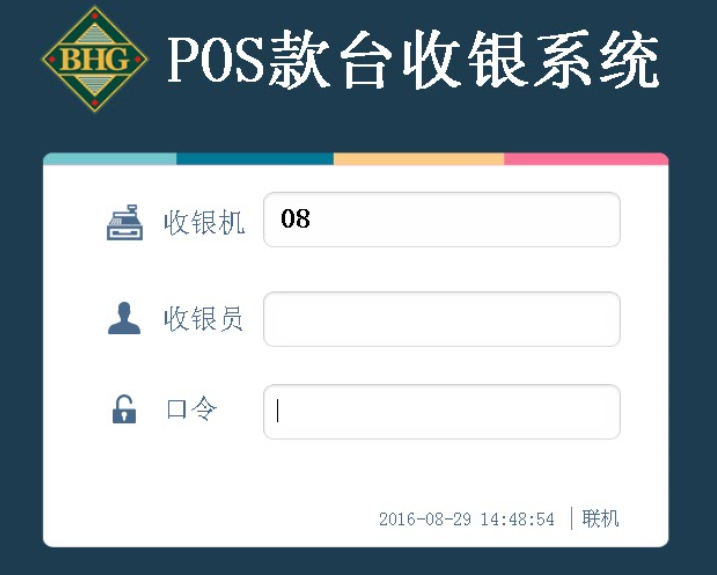
2. 2.录入商品
华联销售数据主要存在以下几种情况,常规数据销售,MOM促销数据,清仓,出清,团购,秤码解析,一般变价,紧急变价。系统已经对以上数据分别做了处理。商品录入主页面如下显示:
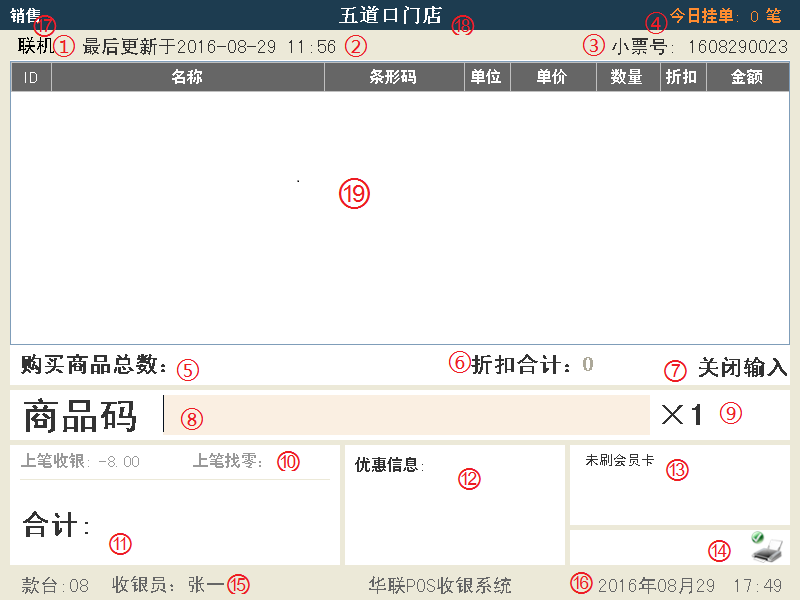
图2-1
各部分说明如下:
(1)①显示当前系统的联机状态,断网后,显示脱机,并标红
(2)②显示最后一次获取数据的时间
(3)③显示当前的小票号
(4)④显示挂单的数量
(5)⑤显示当前购买商品的数量
(6)⑥显示当前商品折扣的金额
(7)⑦显示当前录入商品的状态,如果为关闭状态:不能录入商品,如果为等待输入:可以录入商品
(8)⑧商品条码输入区域
(9)⑨商品数量显示区域,用户点击【数量】Key,输入数字-》点击【确定】Key,数量即显示在⑨的区域
(10)⑲商品列表显示区域
(11)⑩上一笔收银的信息
(12)⑪显示商品的总价
(13)⑫显示当前商品参与的促销信息
(14)⑬显示会员基本信息
(15)⑭显示打印机连接状态
(16)⑮显示收银员的及所在款台的基本信息
(17)⑯显示当前时间
(18)⑰显示款台类型,如:销售,退货,培训模式等
(19)⑱显示当前门店的名字
2.1. 销售-促销
Server导入促销数据后,在POS端使用扫描前扫描商品,促销的数据显示到销售主页面,主页面显示商品名称,条形码,单位,单价,数量,折扣,金额等基本信息。具体见以下截图:
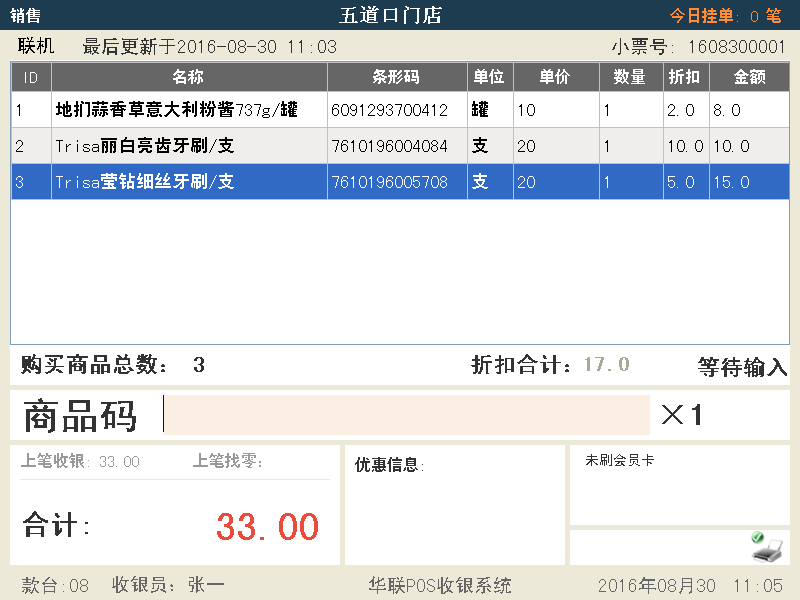
图2-2
2.2. 2.2销售-清仓
Server导入清仓的MOM数据后,在POS端使用扫描枪扫描商品,清仓数据显示到销售主页面,具体见以下截图:
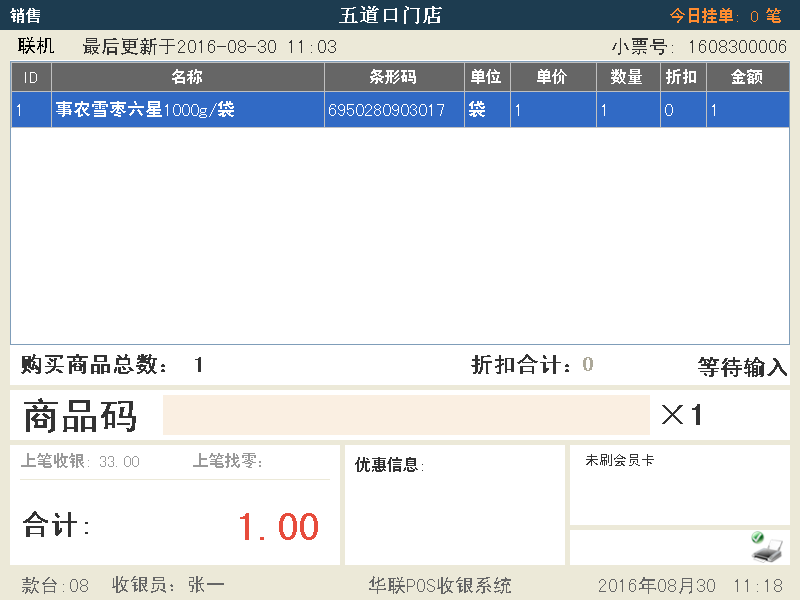
图2-3
2.3. 销售-出清
Server导入出清的MOM数据后,在POS端使用扫描枪扫描出清码(非商品码),出清的商品会显示销售主页面。出清商品会做如下限制:
- 不能手输出清码,只能通过扫描枪扫描录入商品,具体见以下截图:
图2-4
- 出清限制数量,达到出清上线,系统会提示收银员,具体如下图所示:
图2-5
2.4. 销售-团购
收银员通过输入团购单号来录入商品,步骤如下:
(1)点击【团购】Key,进入团购单录入页面,具体如下图所示:
(2)录入团购单号后,点击【确定】Key,团购单的商品显示在销售主页面,具体如下图所示:
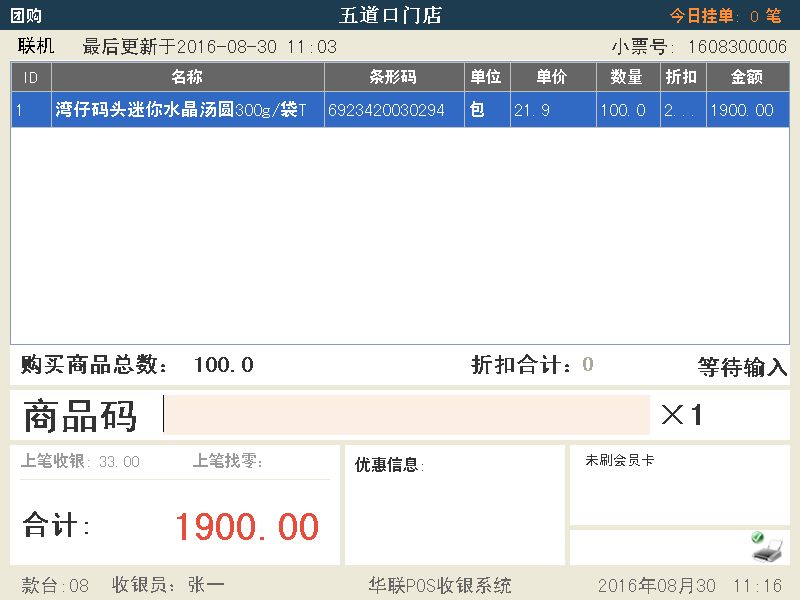
团购说明如下:脱机不能团购
2.5. 销售-秤码解析
收银员扫描秤码即可录入对应商品。
2.6. 销售-一般变价
收银员扫描一般变价商品,既可以录入对应商品。
2.7. 销售-紧急变价
紧急变价商品需要从Server端发起,Server端对商品A进行紧急变价后,POS端及时获取当前变价的数据,POS端扫描商品A后,商品A的价格为变价后的价格
说明:紧急变价的商品只有当天生效,第二天立即恢复原价
2.8. 销售-手输价格
有些商品没有商品码,需要手动输入商品的价格,步骤如下:
- 在商品条码输入框,输入商品BarCode,页面跳转到价格输入页面,具体如下图所示:
(2)输入价格后,点击【确定】Key,商品显示在销售主页面,价格为手动输入的价格,具体如下图所示:
2.9. 销售主页面其他操作
[]{#_Toc474165896 .anchor}2.9.1取消上次/取消商品
在录入商品页面可以取消任意一个商品,被取消的商品ID处显示*号,对应的数量,折扣,金额显示负数。具体步骤如下:
扫描条形码,录入多个商品
点击【取消上次】/【取消商品】Key,弹出输入权限卡页面,具体如下图所示:
(3)输入权限卡后,点击【确定】Key,页面的,既可以取消对应商品,对应商品的数量,折扣,金额显示负数
2.9.1. 重复上次
扫描任意一个商品的条形码
点击【重复上次】Key,弹出输入权限卡页面(已修正,不需要刷权限卡),具体如下图所示:
图2-12
- 输入权限卡后,点击【确定】Key,页面会增加一条相同的记录,具体如下图所示:
2.9.2. 取消交易
如果用户因为某些特殊的原因,想取消整单交易,可以点击【取消交易】Key-》输入权限卡密码,既可取消整单交易。
2.9.3. 扫描定位
当销售主页面录入的商品过多,想要查找某一个商品时,可以通过扫描定位的功能来实现。具体操作步骤如下所示:
在销售主页面录入多个商品
点击【扫描定位】Key,弹出请输入商品码提示框,页面如下所示:
- 扫描已经录入的任意一个商品,焦点会定位在该商品的最后一条记录,具体如下所示:
2.9.4. 价格查询
当顾客想知道某一个商品的价格时,收银员可以通过价格查询来查找某一个商品的价格,具体步骤如下所示:
- 点击【价格查询】Key,进入价格查询页面,具体如下图所示:
- 扫描任意一个商品,即可查询该商品的价格,具体如下图所示:
2.10. 挂单
当顾客忘记拿了某一件东西,需要回到卖场去取时,此时可以将已经扫描的商品进行挂单,继续收银,当该顾客取回商品,可以调出挂单并结账。
1.挂单的步骤如下:
录入商品
点击【挂单】Key,进入输入权限卡页面,界面如下图所示:
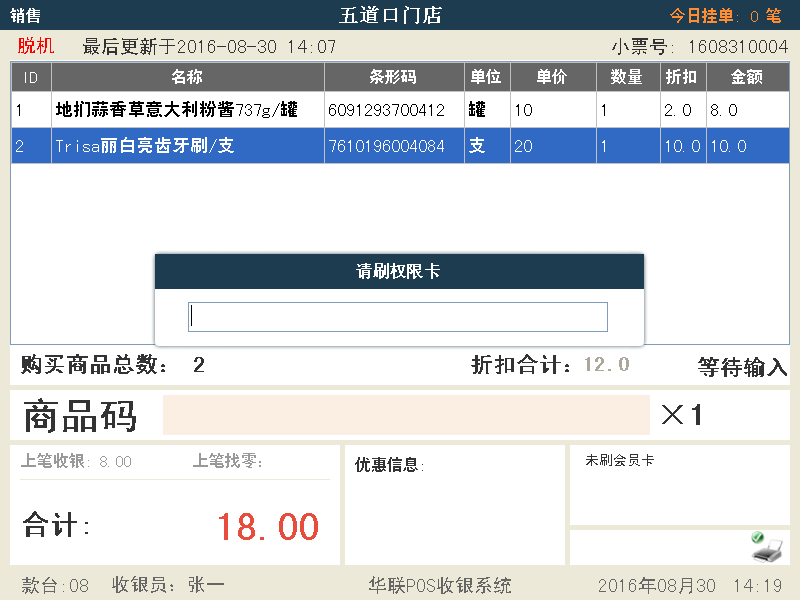
- 输入权限卡,点击【确定】Key,挂单成功
2.调出挂单步骤如下:
点击【挂单】Key,进入输入权限卡页面
输入权限卡,点击【确定】Key,进入挂单列表页面,具体如下图所示:
- 点击【确定】Key,即可进入正常销售页面,具体如下图所示:
2.11. 重打小票(60天)
如果顾客小票号丢失或者打印的小票有破损,可以通过重打小票来重新打印小票,重打的小票有补打小票的标识。重打小票步骤如下:
- 点击重打小票,进入权限卡输入页面,具体如下图所示
- 输入权限卡,点击【确定】Key,进入小票号录入页面,默认显示上一笔小票号
- 点击【确定】Key,打印机重新打印小票
说明:如果交易未完成,不能重打小票,页面如下图所示:
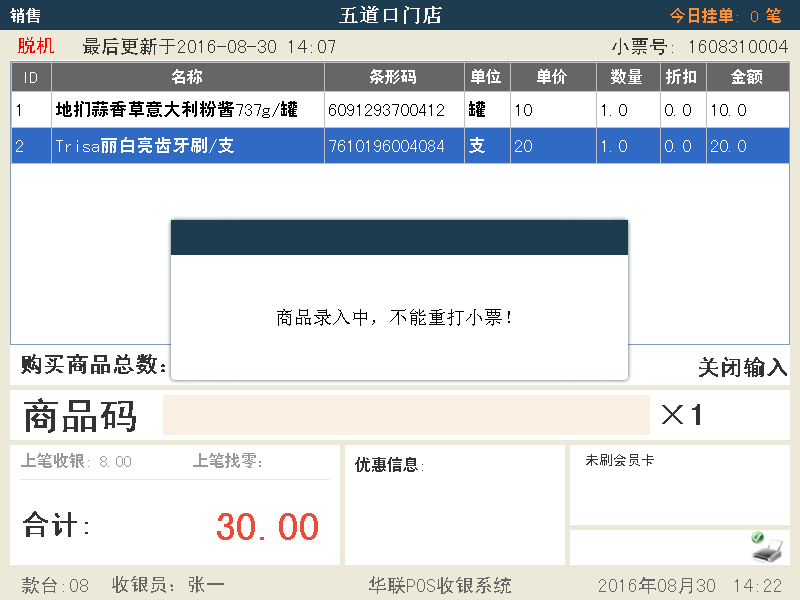
3. 3.付款
结账时可以使用一种方式支付也可以使用多种方式支付。支付方式由后台统一下发。下面介绍几种支付方式。
3.1. 现金支付
步骤如下
录入商品
点击【确定】Key,进入交款页面,可以通过上下键选择付款方式,页面如下图所示:
- 点击【确定】Key,自动带入合计金额,页面如下图所示:
- 点击【确定】Key,进入找零页面,页面如下图所示:
3.2. 微信/支付宝支付
步骤如下:
录入商品
点击【确定】Key,进入交款页面
使用上下Key将焦点移动到【微信】/【支付宝】,直接扫描顾客付款二维码自动跳到对应付款方式。扫描微信二维码,进入付款页面,具体如下图所示:
- 点击【确定】Key,进入发起支付页面,并提示付款成功,具体如下图所示:
(6)点击【确定】Key,进入找零页面
3.3. 支票支付
步骤如下:
录入商品
点击【确定】Key,进入交款页面,可以通过上下键选择付款方式
将焦点移动到【支票-团购】
点击【确定】Key,进入支票支付页面,具体如下图所示:
- 输入支票号,在金额文本框点击【确定】Key,默认带入合计金额,具体如下图所示:
(6)点击【确定】Key,再次点击【确定】可以,进入找零页面
3.4. 组合支付
步骤如下:
录入商品
点击【确定】Key
输入部分现金,点击【确定】Key
使用上下Key,移动焦点到其他支付方式
录入金额,点击【确定】Key
再次点击【确定】Key,进入找零页面 微信付款可以改金额.
3.5. 舍零
舍零存在以下几种情况。
- 只有一种支付方式,如结账金额为:10.88
支付方式为现金:舍零
支付方式为非现金:不舍零
- 组合支付
先使用现金支付,在使用银行卡支付:不舍零
先使用银行卡支付,后使用现金支付:舍零
3.6. SKP付款
3.6.1. 会员优惠券
3.6.1.1进入付款界面
进入付款界面,选择会员优惠卷,如下图
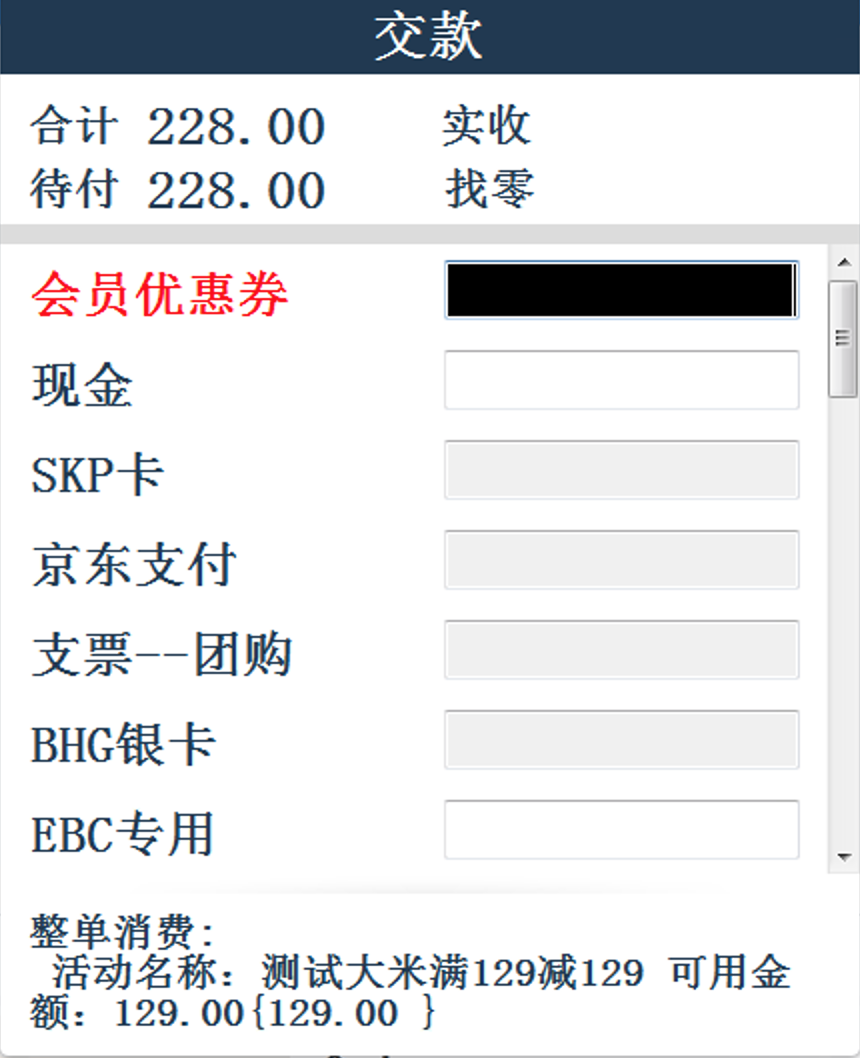
3.6.1.2 进入会员优惠券
选中会员优惠券付款方式后,键入确信按键,打开会员优惠券的界面
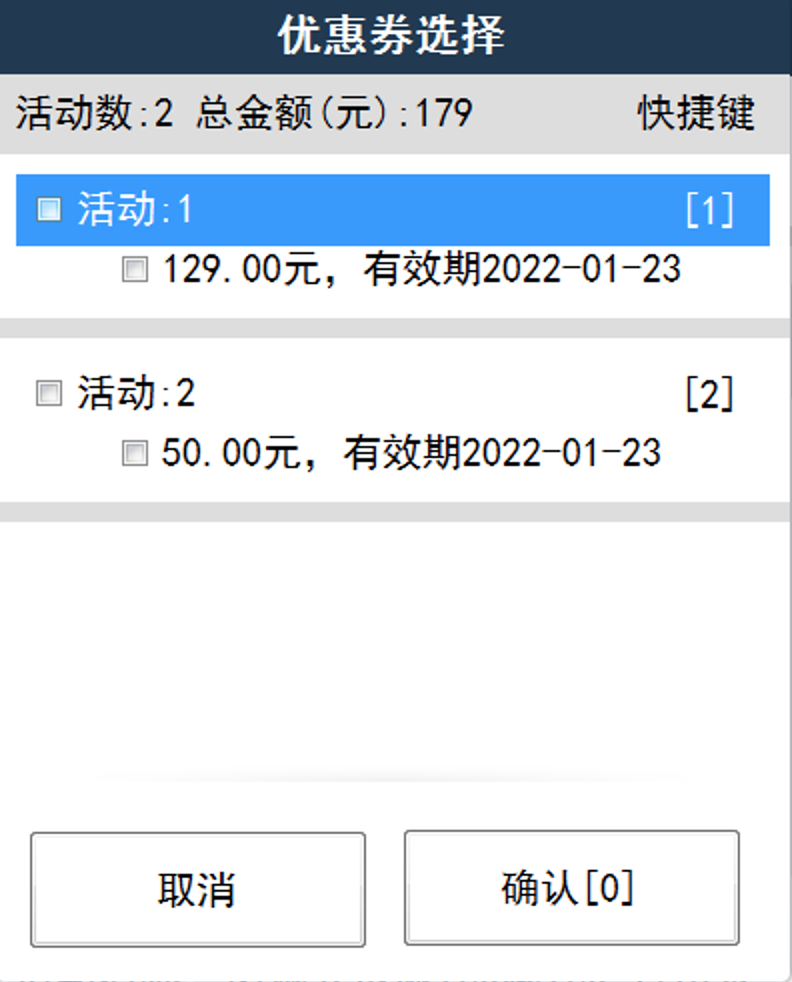
3.6.1.3 选择优惠券
进入界面选择使用的优惠券,通过键盘的上下键选择礼金,回车键确认选择,按0键跳转到确认按钮,如下图

3.6.1.4 优惠券使用成功
确认使用优惠券后,返回到支付界面,在会员优惠券付款方式,会显示金额。
3.6.2. SKP卡
3.6.2.1 打开礼金付款
进入付款界面,选择SKP卡付款方式,如果输入会员手机号时,会显示输会员卡功能界面,如果输入会员手机号,此处不会显示刷卡界面,直接跳转到礼金界面,如下图
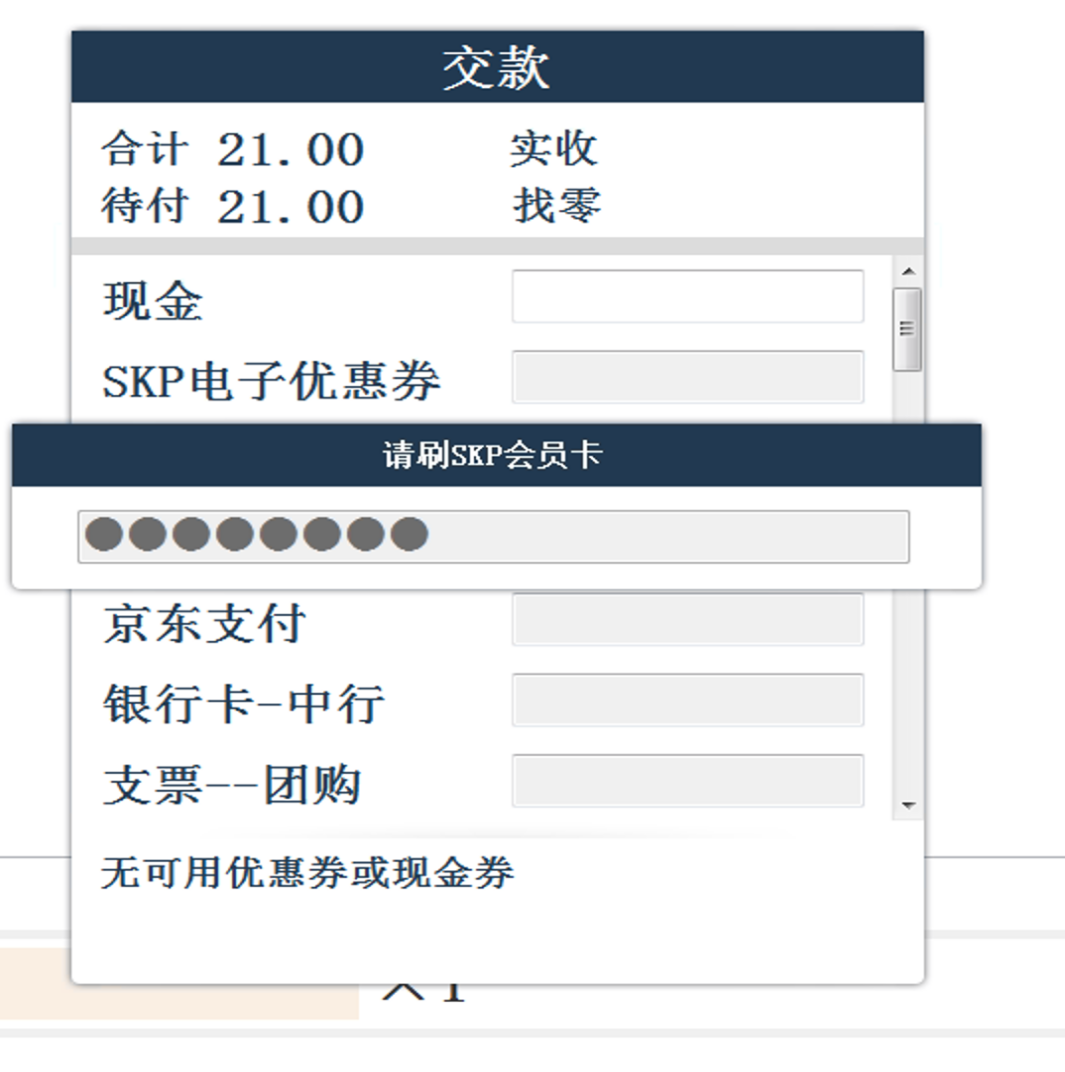
3.6.2.2 选择礼金
进入界面选择使用的礼金,礼金显示的顺序由CRM配置,店里的礼金优先使用,通过键盘的上下键选择礼金,回车键确认选择,按0键跳转到确认按钮,如下图
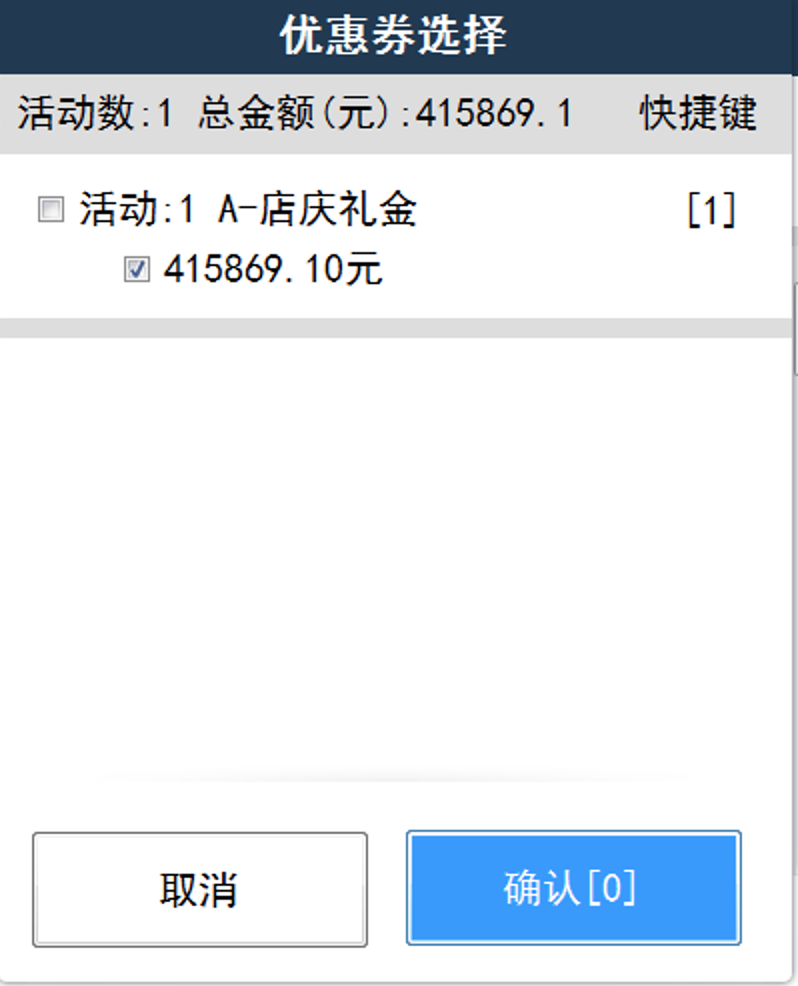
3.6.2.3 礼金确认界面
此界面直接按回车按键,直接确认,不需要选择礼金,如果不想使用礼金,按取消键即可,如下图
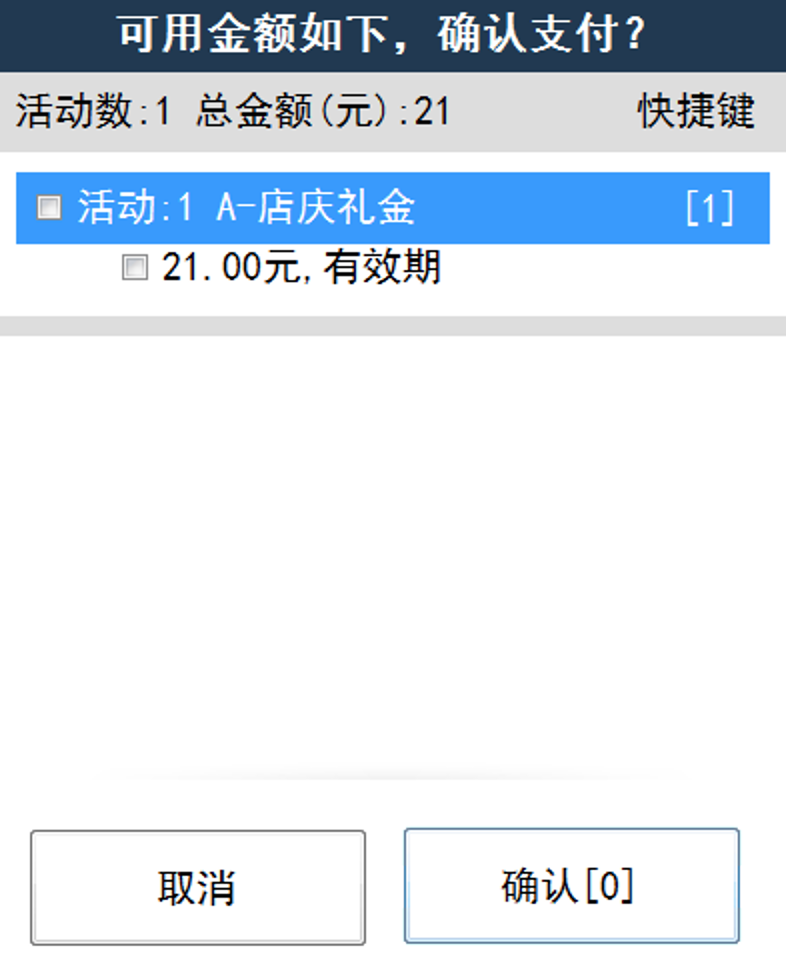
3.6.2.4 礼金支付成功
礼金确认支付后,会在支付界面SKP电子优惠券显示SKP支付的金额,金额不可修改,一经确认无法回退,如果想要退回,只能退货,如下图
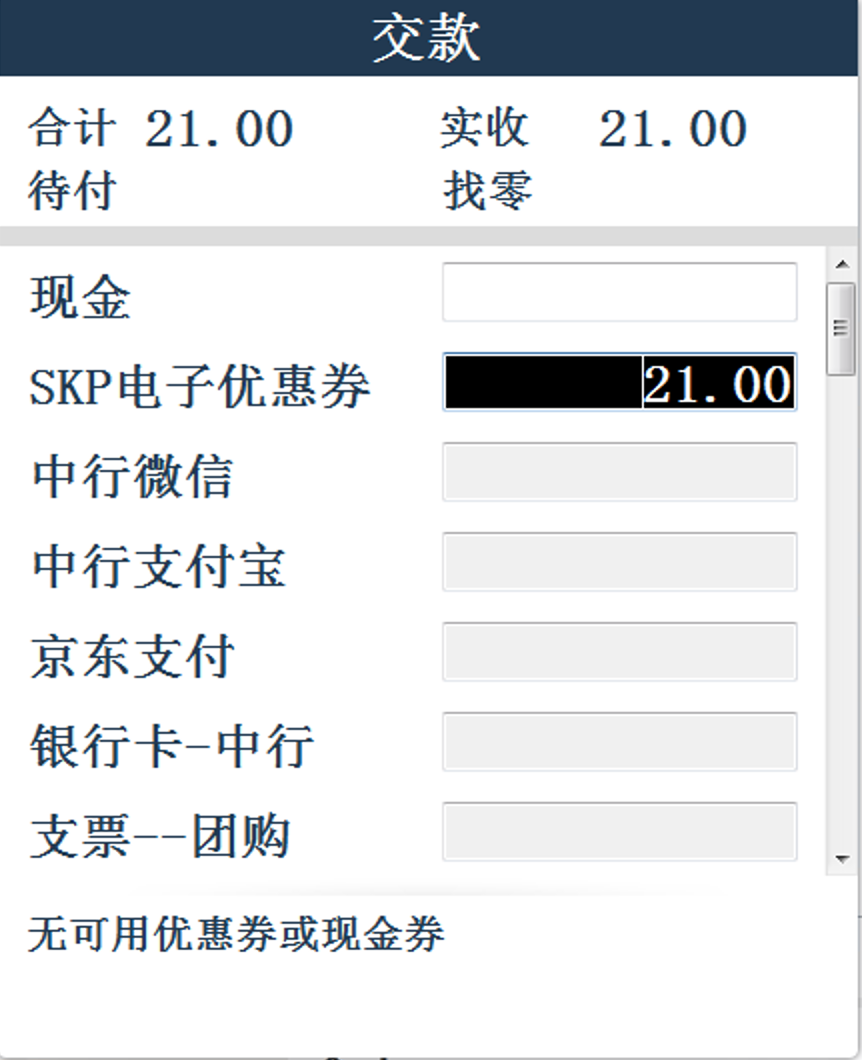
4. 4.退货
退货分为原单退货和负号退货,退货必须联网,断网退货提示:脱机不能退货,退货有效期为31天,如果购买的商品超过31天,则不能退货。下面分别介绍原单退货和负号退货。
4.1. 原单退货
原单退货即可以通过小票凭证退货,收银员输入对应的款台号和小票号,既可以进行退货,退款的方式为:使用微信付款,只能退还到微信账户或者现金,使用支票支付,不能进行退货。原单退货的步骤如下:
- 点击【退货】Key,进入退货的款台和小票号的填写界面,页面如下图所示:
- 输入款台号和小票号进入退货页面,退货页面如下所示:
- 在退货商品上点击【确定】Key,默认带入购买的商品数量,数量也可以手动填写,具体如下图所示:
点击确定key,返回退货商品列表页面
点击【退货】Key,进入退款页面
点击【确定】Key,带入退货金额,具体如下图所示:
- 点击【确定】Key,进入找零页面,打印小票并弹出钱箱
4.2. 负号退货
在顾客小票丢失的情况卡,可以使用负号退货。负号退货的价格不能超过当前系统中商品价格的2倍。负号退货步骤如下所示:
点击【负号】Key
输入权限卡密码,进入数量输入页面,具体如下图所示
点击【确定】Key,数量输入完毕
扫描退货商品
点击【确定】Key,进入价格输入页面,显示默认商品的价格,可以手动修改退货价格,退货价格不能超过当前价格的2倍。具体如下图所示:
点击【确定】Key,返回退货商品页面
点击【退货】Key,进入退款页面
点击【确定】Key,带入默认金额,具体如下图所示:
- (9)点击【确定】Key,进入找零页面,打印小票并弹出钱箱
5. 5.班结/日结
5.1. 班结
5.1.1. 收银员班结
收银员换班时要打印收银员班结单,收银员根据收银员班结单和钱箱中的现金等填写收银缴款单。领班人员通过班结单填写领班班结单。收银员班结步骤如下:
- 点击【班结】Key,弹出选择收银员班结和领班班结页面,具体如下图所示:
使用上下Key,将焦点移动到【收银员班结】
点击【确定】Key,弹出收银员班结页面,具体如下图所示:
收银员班结,只体现微信,支付宝的金额,取替原来的微信班结;
- 点击【确定】Key,打印机即可打印收银员班结
说明:如果点击收银员班结时,有未上传的销售记录,系统会提示:销售记录未上传,是否结算,具体如下图所示:这种情况稍微等三五分钟后台会发起上传的
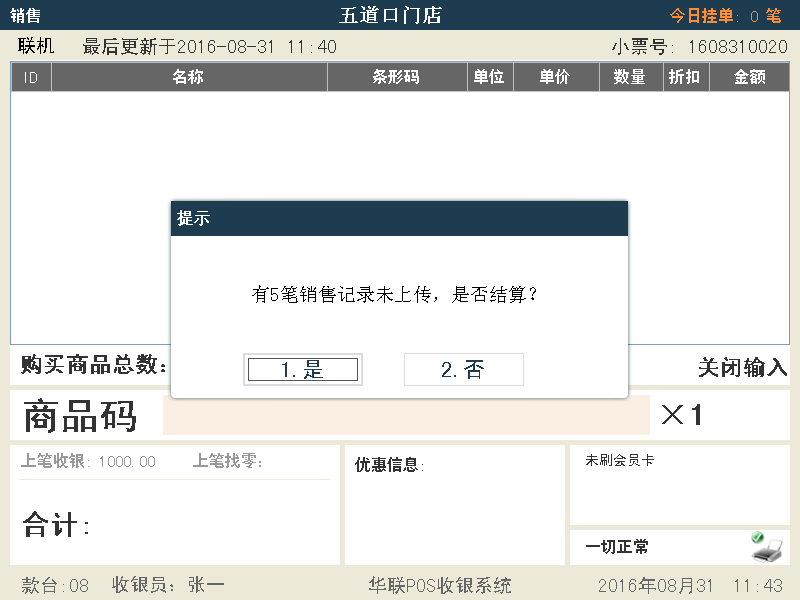
图5-3
5.1.2. 领班班结
收银员换班时领班要打印该收银员的班结单,领班人员通过班结单填写领班班结单。具体步骤如下所示:
点击【班结】Key,弹出选择收银员班结和领班班结页面
使用上下Key,将焦点移动到【领班班结】
输入权限卡密码,点击【确定】Key,即可进入领班班结页面,具体如下图所示:
- 点击【确定】可以,打印机即可打印领班班结
5.2. 日结
日结分为手动日结和强制日结,如果某款台当天收银结束没有进行日结,到设置强制日结的时间点系统会强制进行日结,时间点由Server统一控制。具体步骤如下所示:
点击【日结】Key,进入输入权限卡页面
输入权限卡,点击【确定】Key,即可进入班结页面,具体如下图所示:
- 点击【确定】Key,即可打印日结单
6. 6.会员促销
促销除了简单促销还会存在会员促销,会员促销会存在积分促销,折扣促销,优惠券促销,积分返电子券,积分抵现等。顾客要享受会员促销,需要在服务台办理会员卡,客服人员会在CRM系统中新增会员
刷会员卡:
可以通过刷会员卡或者输入手机号获取会员信息,具体如下图所示:
6.1. 6.1积分促销
在某地区或者某个门店内,如果商品做了积分促销,会按照促销规则进行积分,如果商品没有做促销,会按照基础积分规则进行积分。会员信息会在销售主页面显示,本单积分会在打印的小票中显示。具体如下图所示:
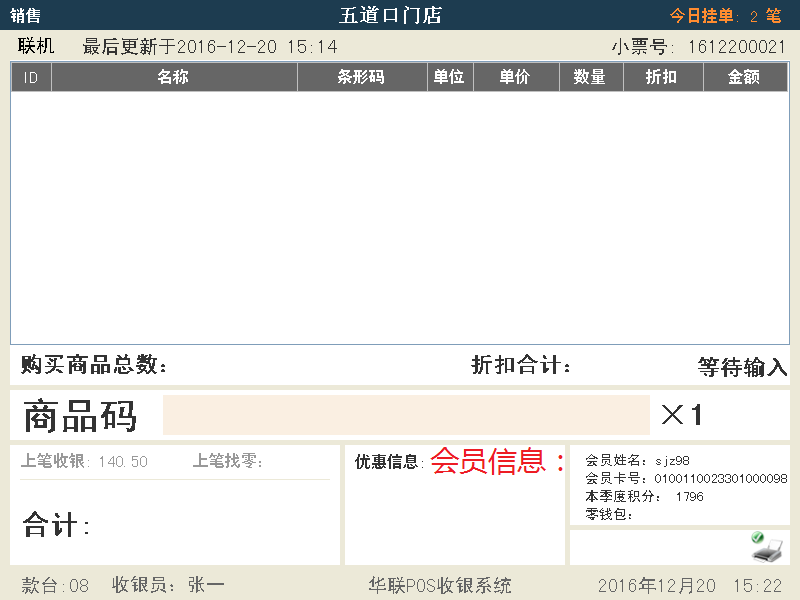
6.2. 折扣促销
这是在CRM里面做的折扣促销,如果是CRM的折扣促销,如:满100打8折,顾客买了100元的东西,合计显示100,结账页面的合计显示为:80,也就是说CRM的折扣,只有在交款的页面才会显示出来。以下截图为满100折扣8折的结果:
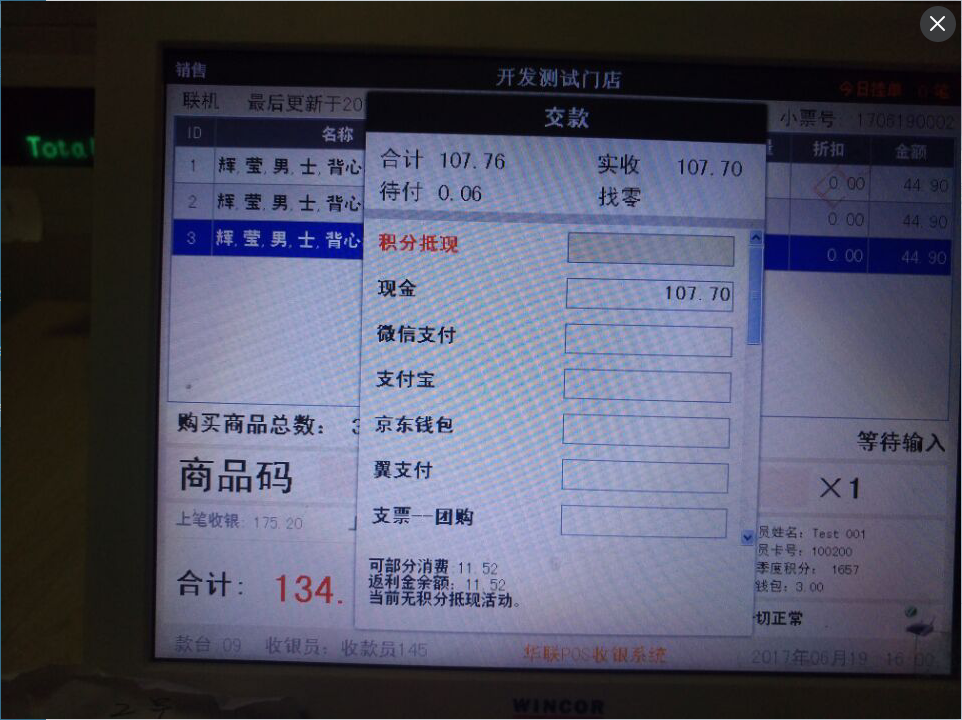
6.3. 优惠券促销
首先要在CRM系统中针对门店或者地区建立优惠券促销活动,填写优惠券的发放规则,使用规则,当结账时满足优惠券的发放规则,会在小票中显示获得的优惠券,如果满足使用规则,在结账时,结账页面显示可以用的优惠券,选择可用的优惠券就可以进行结账。优惠券使用情况具体见附件截图:
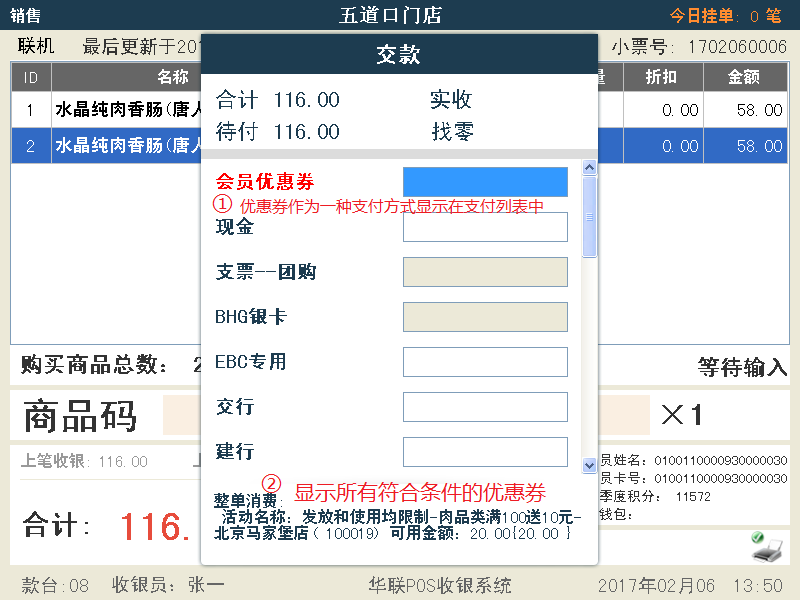
说明:
①当优惠券可以重复使用时:若存在多张优惠券,在会员优惠券上点击确定,页面显示符合条件的优惠券,可以全部使用或者使用其中的一张或多张
②显示满足该单的所有优惠券
6.4. 积分返电子券
在CRM系统中针对地区或者门店新建活动并且审批通过后,会员积分符合活动的要求时,客服人员登陆后台,查询会员并兑换电子券,该会员在结账时即可使用该电子券。电子券也是一种支付方式。显示方式和使用同优惠券。
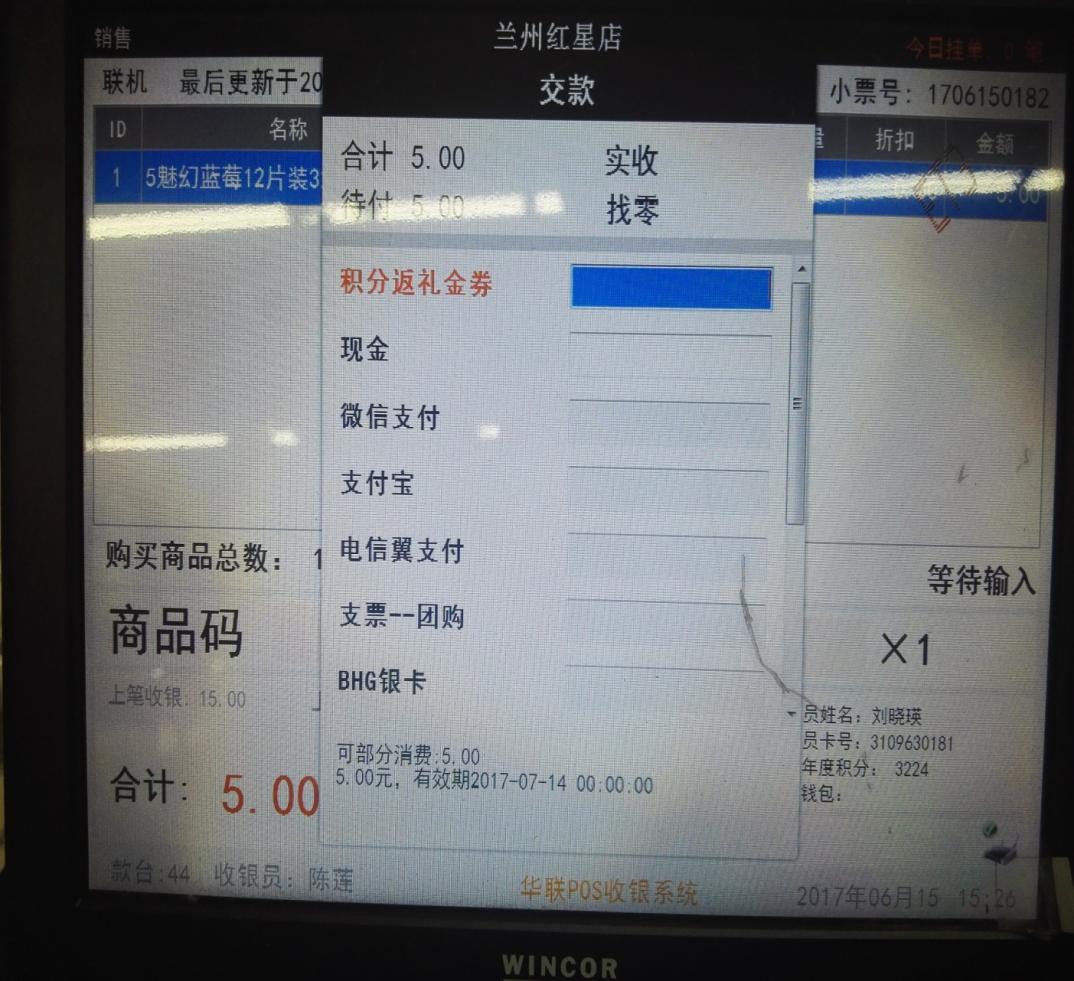
6.5. 积分抵现
在CRM系统中针对地区或者门店新建活动并且审批通过后,会员积分符合活动的要求时,会员在购买商品结账时即可立即抵现。积分抵现也是一种支付方式,显示方式和使用同优惠券。
6.6. 98/95折
98/95折只限高超使用(业务上控制,程序上不做限制),当POS断网,顾客出示会员卡,收银员点击98/95键,可以选择98/95折,扫描商品,结账时会按照选择的折扣进行结账。98/95折选择页面如下:
6.7. 6.7零钱包存入/支付
当会员使用现金支付找零<10元时,可以选择将该找零的钱存入零钱包,下次购买商品时,可以使用零钱包中的钱支付。
6.7.1. 零钱包存入
点击会员卡Key,选择【刷会员卡】,点击【确定】Button,刷会员卡
扫描商品,点击【确定】Key
录入现金>待付金额,如待付58,输入现金60
点击【零钱包】Key
点击【确定】Key,使用上下键将焦点移动到【零钱包存入】,页面显示如下:
点击【确定】Key,页面自动带余额2元
点击确定,零钱包支付方式显示为-2元,页面如下图所示:
- 点击上下Key,将焦点移动到其他焦点,点击【确定】,即可结账。
说明:零钱包的余额不能大于10元。
6.7.2. 零钱包支出
点击会员卡Key,选择【刷会员卡】,点击【确定】Button,刷会员卡
扫描商品,点击【确定】Key
点击【零钱包】Key
点击【确定】Key
选择【零钱包支付】Key
点击【确定】Key,自动带入零钱包中的金额
再次点击【确定】Key,零钱包支付完成,具体如下图所示
- 点击上下Key,移动焦点到其他支付方式,继续结账。
7. 7.BHG卡售卖与激活
为了满足顾客购买BHG卡的需求,任何款台都可以购买BHG卡,并直接进行激活。此时BHG卡相当于一种普通的商品进行售卖,售卖后即可进行激活,激活步骤如下所示:
- 扫描条码录入BHG卡和购买的商品
(2) 结账:需要使用支付宝,微信,现金,银行卡支付满600元,其他支付方式才允许支付,以下图片支付方式的显示分别为支付金额未满足和满足商品卡金额情况:

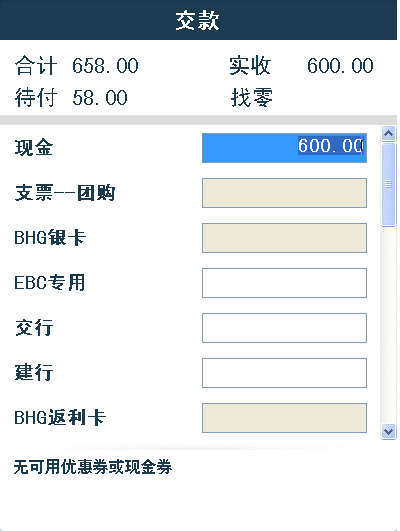
- 使用其他支付方式结账,结账后,弹出礼品卡激活页面,具体如下图所示:
(3)使用上下键选择激活的面额,点击【确定】Key,弹出刷BHG卡页面,具体如下图所示:
(4)刷BHG卡,即激活成功
(5)点击【确定】Key,即可进行下一张礼品卡的激活,步骤同3-5
(6)激活成功后开始打印小票
说明:如果礼品卡在购买时因为其他原因导致激活失败,可以点击键盘中的【BHG卡】键,选择【礼品卡激活】-》刷权限卡-》输入购买礼品卡时的款台号,小票号,可以重新进行激活
8. 8.其他
8.1. 换班
有未完成的交易不能换班,会提示用户:当前交易未完成不能换班,具体如下图所示:
换班步骤如下:
点击【换班】Key,进入输入权限卡页面
输入权限卡,点击【确定】Key,即可进入登录页面
8.2. 暂离
有未完成的交易不能暂离,会提示用户:当前交易未完成不能暂离,具体如下图所示:
暂离步骤如下:
点击【暂离】Key,进入输入权限卡页面
输入权限卡,点击【确定】Key,即可进锁屏页面
点击任意Key,即可进入登录页面,登录页面显示当前登录的收银员,具体如下图所示:
8.3. 重启
点击【重启】Key,程序自动重启,重启后会保留当前的挂单,未完成的交易。
8.4. 关机
点击【关机】Key-》提示用户是否关机-》点击【确定】Key-》进入权限卡输入页面,录入权限卡系统工会自动关机
8.5. 补充
1.生鲜折扣进行紧急变价,执行生鲜折扣的价格
2.出清进行紧急变价,执行出清的价格
3.常规变价执行紧急变价,执行紧急变价的价格
4.团购单中的商品进行紧急变价,针对以下两种情况进行两笔交易
①录入团购单,执行团购的价格
②录入商品,执行紧急变价的价格
5.清仓的商品执行紧急变价,执行清仓的价格
9. 9.会员功能
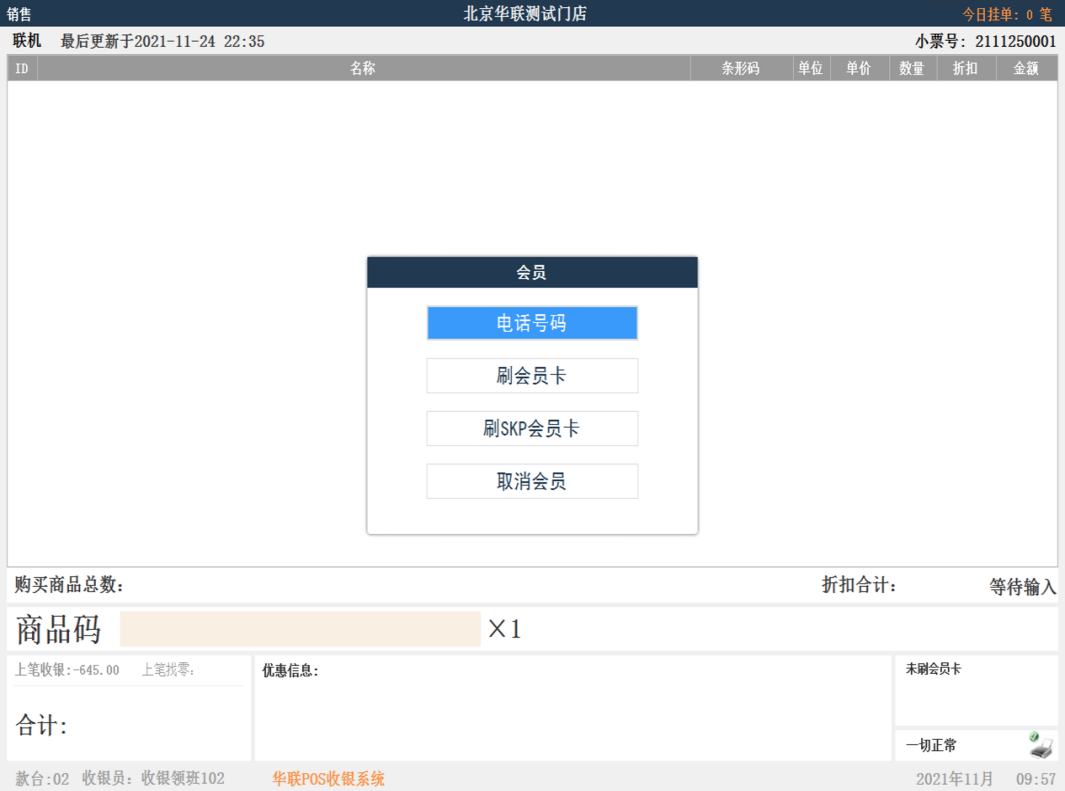
9.1. 电话号码
按入键盘会员功能键,打开会员界面,选择电话号码,输入手机号,显示会员信息,如下
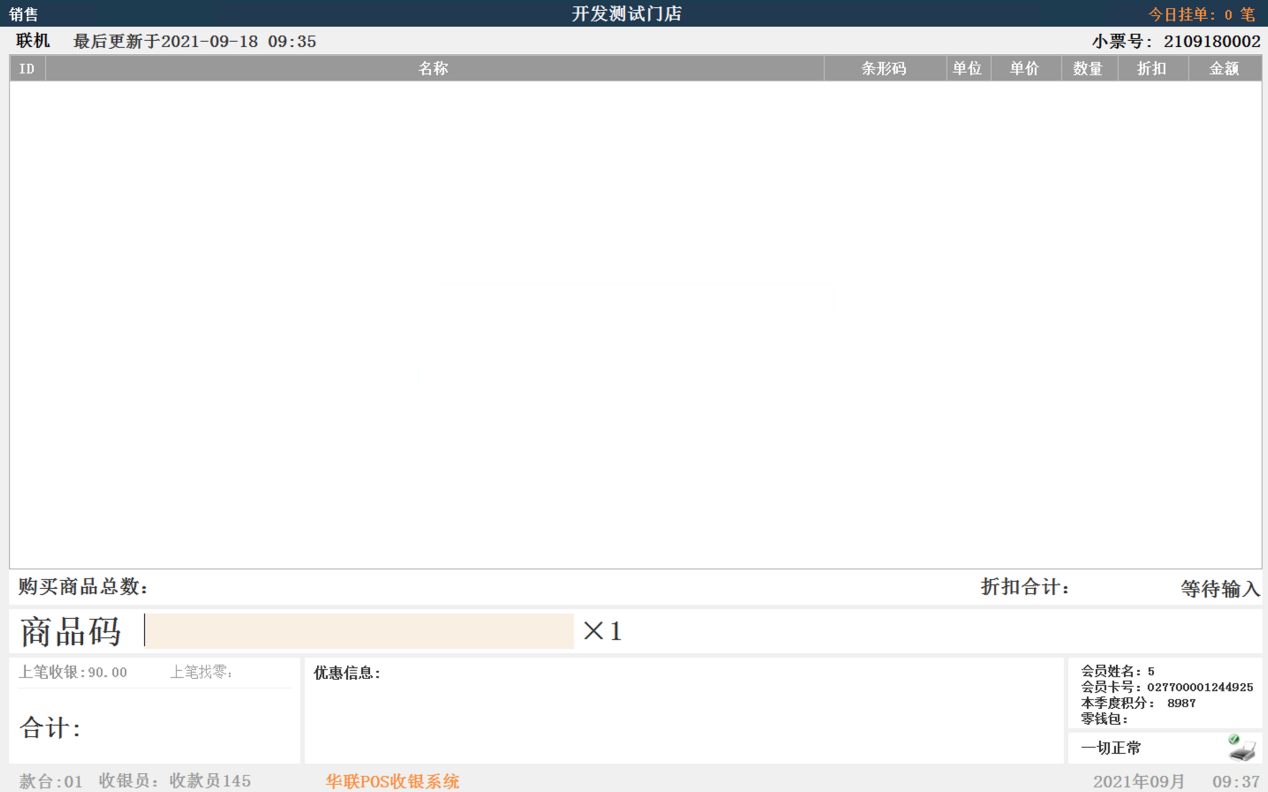
9.2. 刷会员卡
按入键盘会员功能键,打开会员界面,选择刷会员卡功能,打开会员二维码,用扫描枪扫描会员二维码,显示会员信息,如下
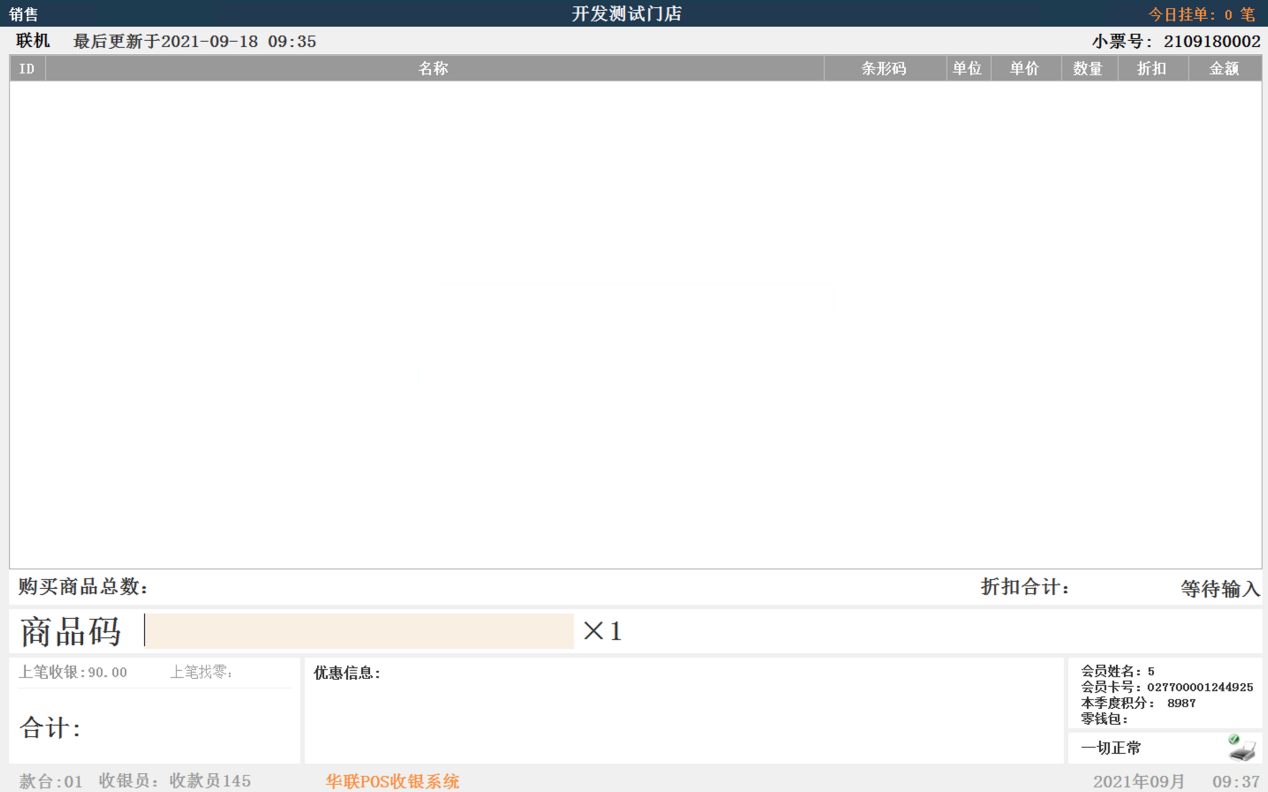
9.3. 刷SKP会员卡
按入键盘会员功能键,打开会员界面,选择SKP会员卡功能,将会员卡贴到刷卡器上,显示会员信息,如下
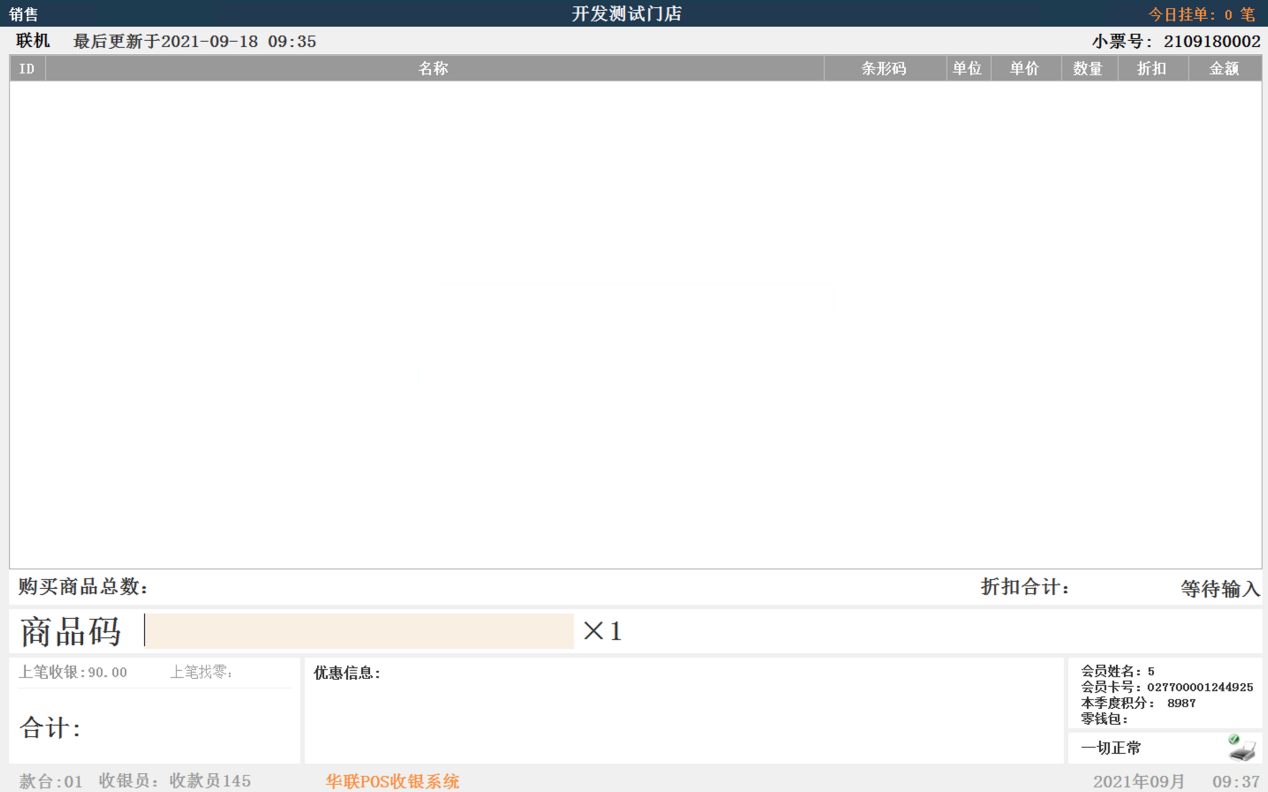
10. 礼金查询
需要按会员功能键,选择电话号码或刷SKP会员卡功能,读取会员信息,如果没有显示会员卡信息,此功能无法使用,如下图